La solución no pudo actualizar el firmware Visite el error del centro de servicio de Samsung
Publicado: 2023-03-07
El firmware es un software que ofrece instrucciones de máquina fundamentales para que el hardware pueda ejecutarse e interactuar con otros programas instalados en un dispositivo. Sus actualizaciones y mejoras son producidas por los fabricantes de dispositivos. Por lo tanto, el software presente en el dispositivo que promueve una eficiencia óptima puede agregarse o reescribirse mediante actualizaciones. Por lo tanto, se vuelve esencial actualizar su dispositivo. Pero algunos usuarios, mientras actualizaban su firmware, vieron que el error no pudo actualizar el firmware y visitar el centro de servicio de Samsung. Entonces, si tiene problemas con un error de actualización Galaxy S5, entonces está en el lugar correcto. Porque en esta guía, hablaremos sobre las causas del problema y cómo solucionarlo. Entonces, sin más preámbulos, comencemos.

Cómo solucionar el error al actualizar el firmware Visite el error del centro de servicio de Samsung
Antes de comenzar con la solución de problemas, analicemos cuáles son las razones de este error.
- Mala conexión a Internet.
- Fallos temporales en el teléfono.
- Fecha y hora incorrectas en su dispositivo.
- No hay suficiente espacio de almacenamiento disponible en el teléfono inteligente.
Estos son los métodos que puede realizar para resolver el problema por su cuenta:
Nota: dado que los teléfonos inteligentes no tienen las mismas opciones de configuración y varían de un fabricante a otro, asegúrese de que la configuración sea la correcta antes de cambiar alguna. Estos pasos se realizaron en Samsung Galaxy S21 5G .
Método 1: Reiniciar dispositivo
Algunas fallas temporales pueden impedir la actualización. Entonces, puede reiniciar su dispositivo siguiendo los pasos que se detallan a continuación:
1. Primero, presione el botón para bajar el volumen y el botón lateral simultáneamente.
2. Ahora, toca Reiniciar .
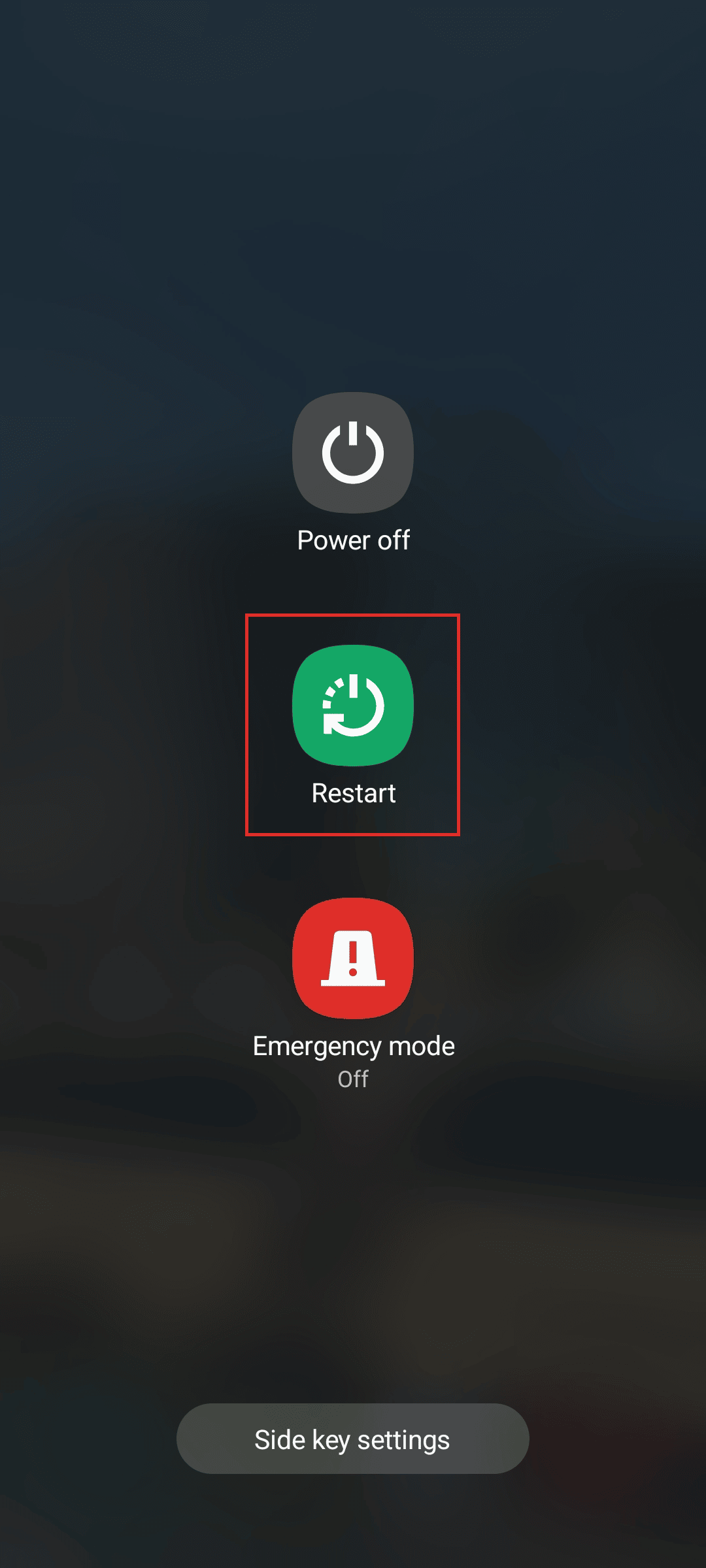
3. Una vez que el teléfono se apague y encienda, toque Configuración .
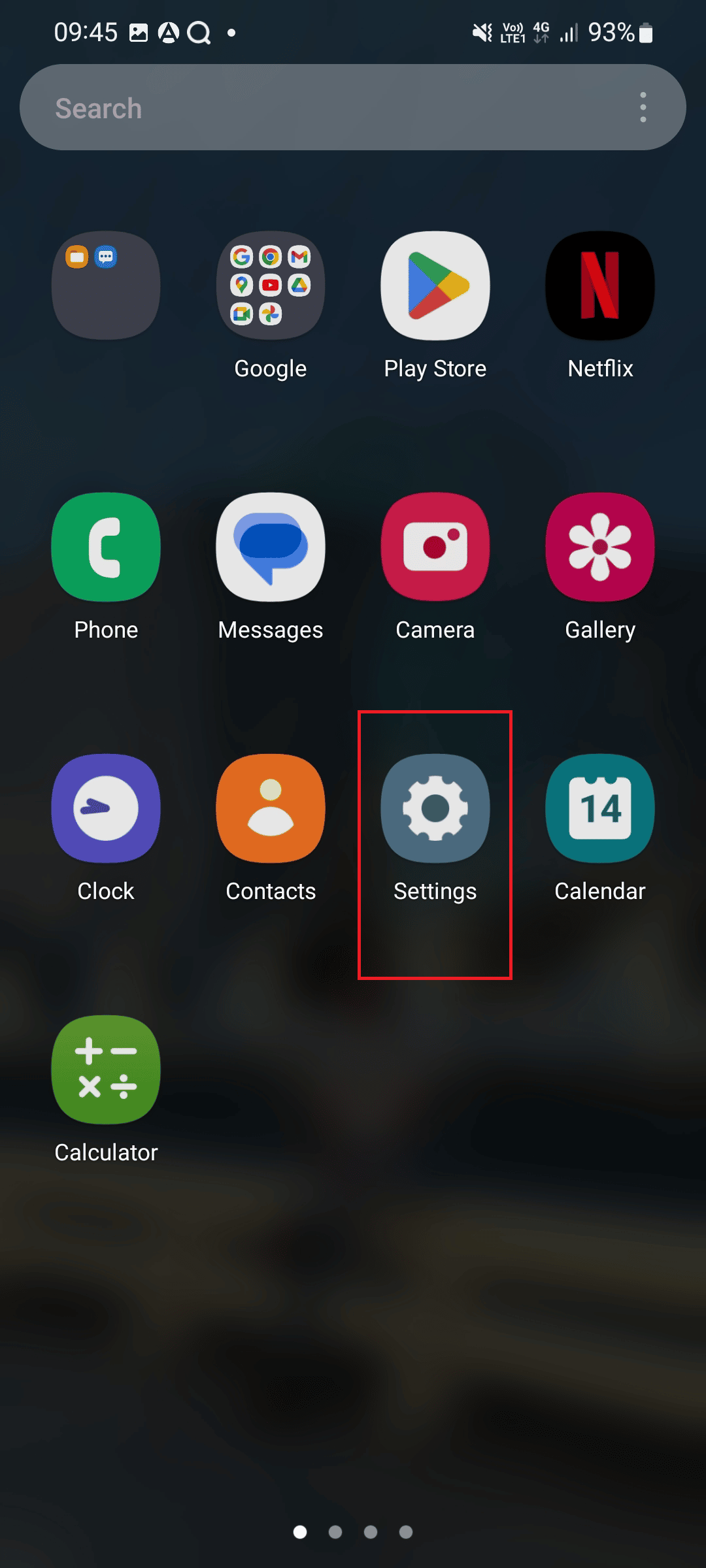
4. Desplácese hacia abajo y toque Actualización de software .
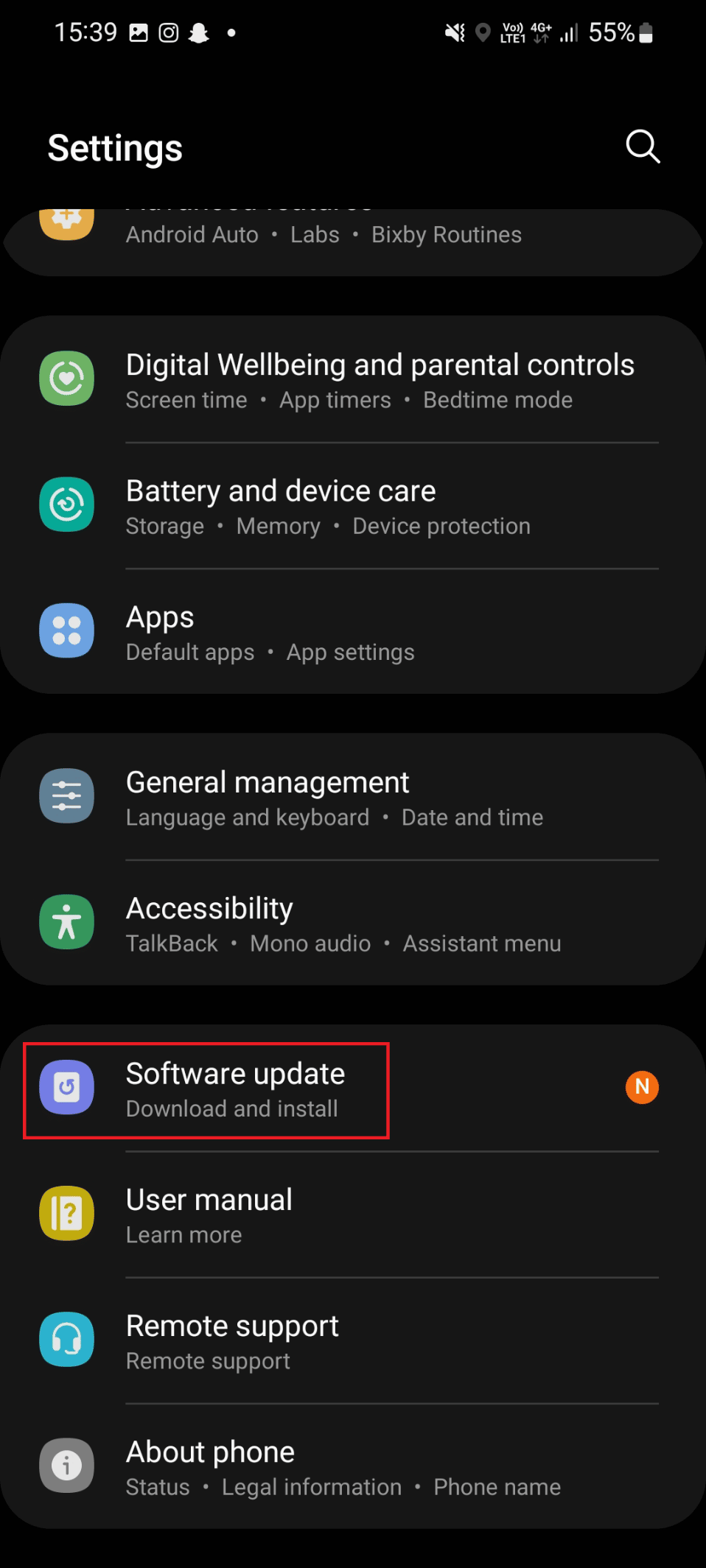
5. Aquí, toca Descargar e instalar .
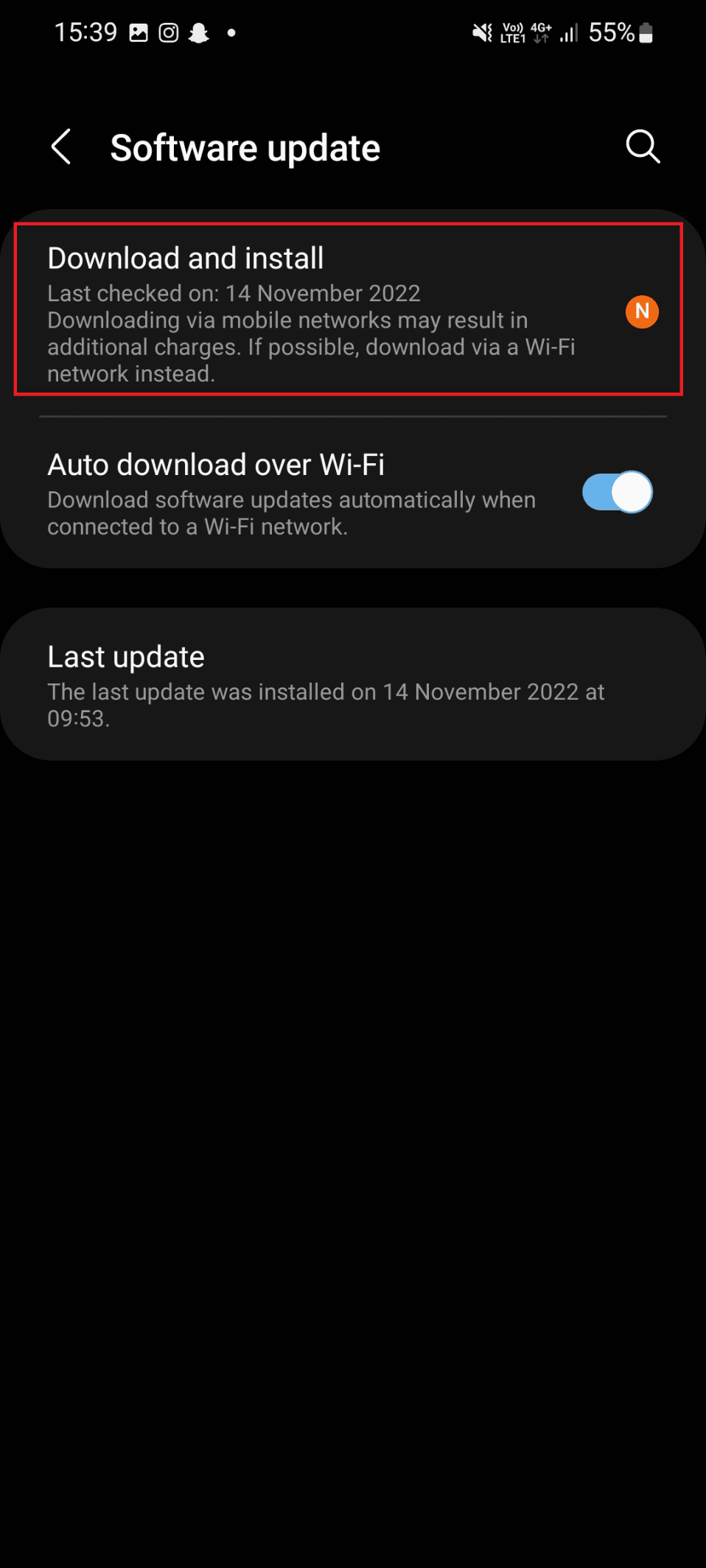
6. Toque Descargar y espere hasta que se complete la actualización.
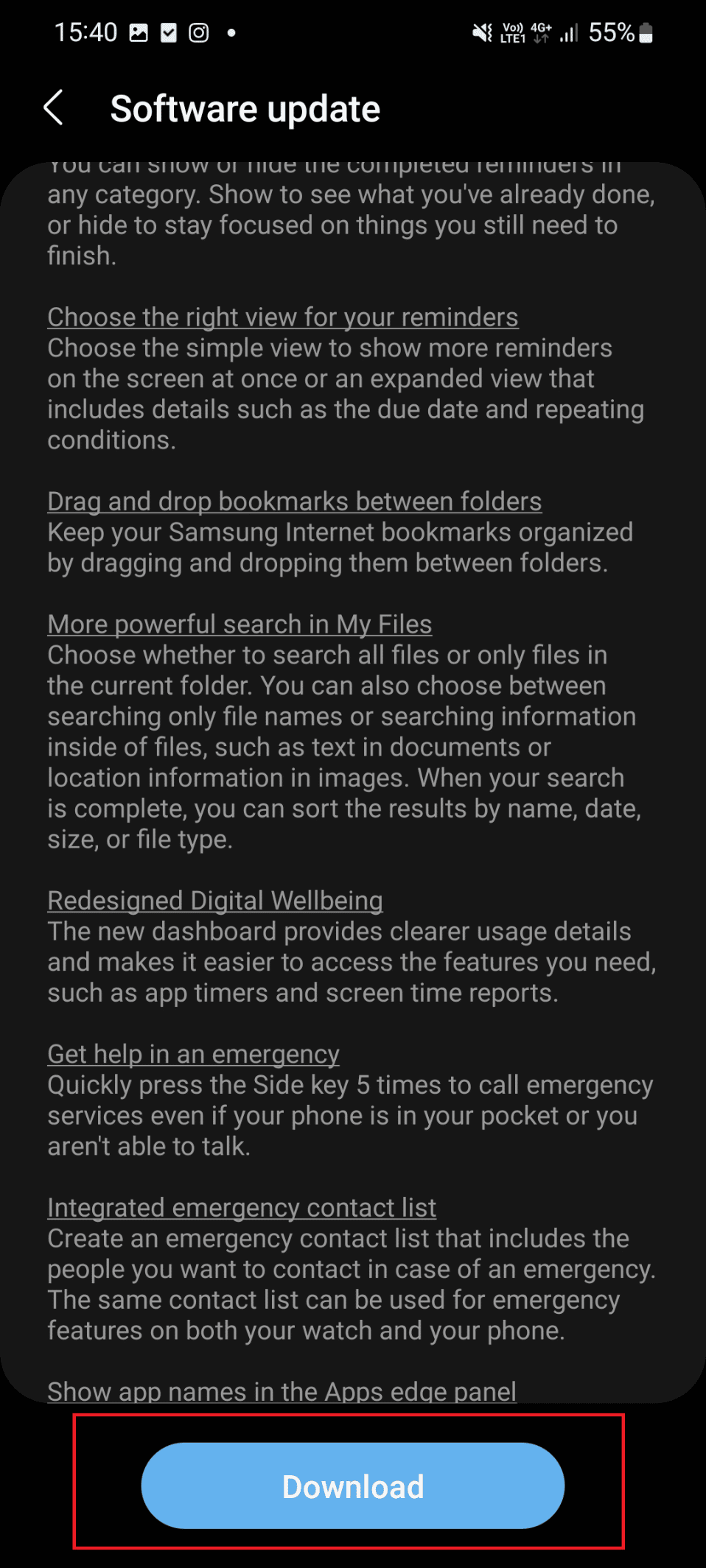
Lea también: Cómo conectar el teléfono Samsung a la TV con HDMI
Método 2: Solucionar problemas de conexión a Internet
Una buena conexión a Internet es lo siguiente importante que debe recordar cuando actualice el firmware. Si su velocidad de Internet es lenta, entonces no pudo actualizar el firmware, visite el centro de servicio de Samsung y puede aparecer una ventana emergente. Por lo tanto, debe verificar la velocidad de Internet y solucionar los problemas de conexión a Internet. Puede consultar nuestra guía para aprender a solucionar problemas de velocidad en su teléfono Android. Una vez que la velocidad de Internet esté asegurada, actualice el firmware siguiendo los pasos 3 a 6 del Método 1 .
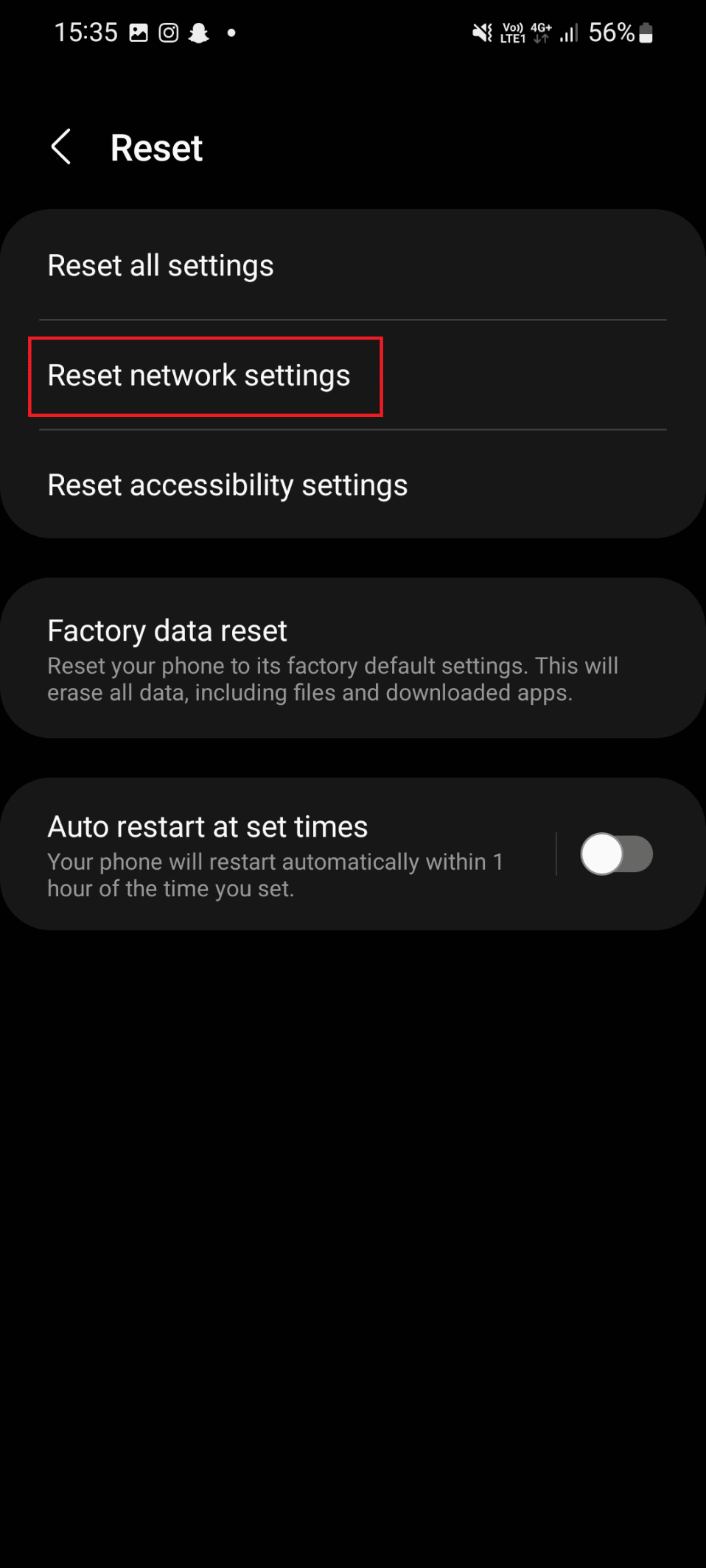
Método 3: Establecer fecha y hora correctas
Otra forma posible de reparar Samsung Galaxy no pudo actualizar el firmware es establecer la fecha y hora correctas. Una fecha y hora incorrectas en su dispositivo pueden causar este error. Por lo tanto, se sugiere configurar la fecha y la hora correctas en su dispositivo. Por lo tanto, siga los siguientes pasos para realizar lo mismo en su teléfono inteligente.
1. Primero, toque el ícono de Configuración .
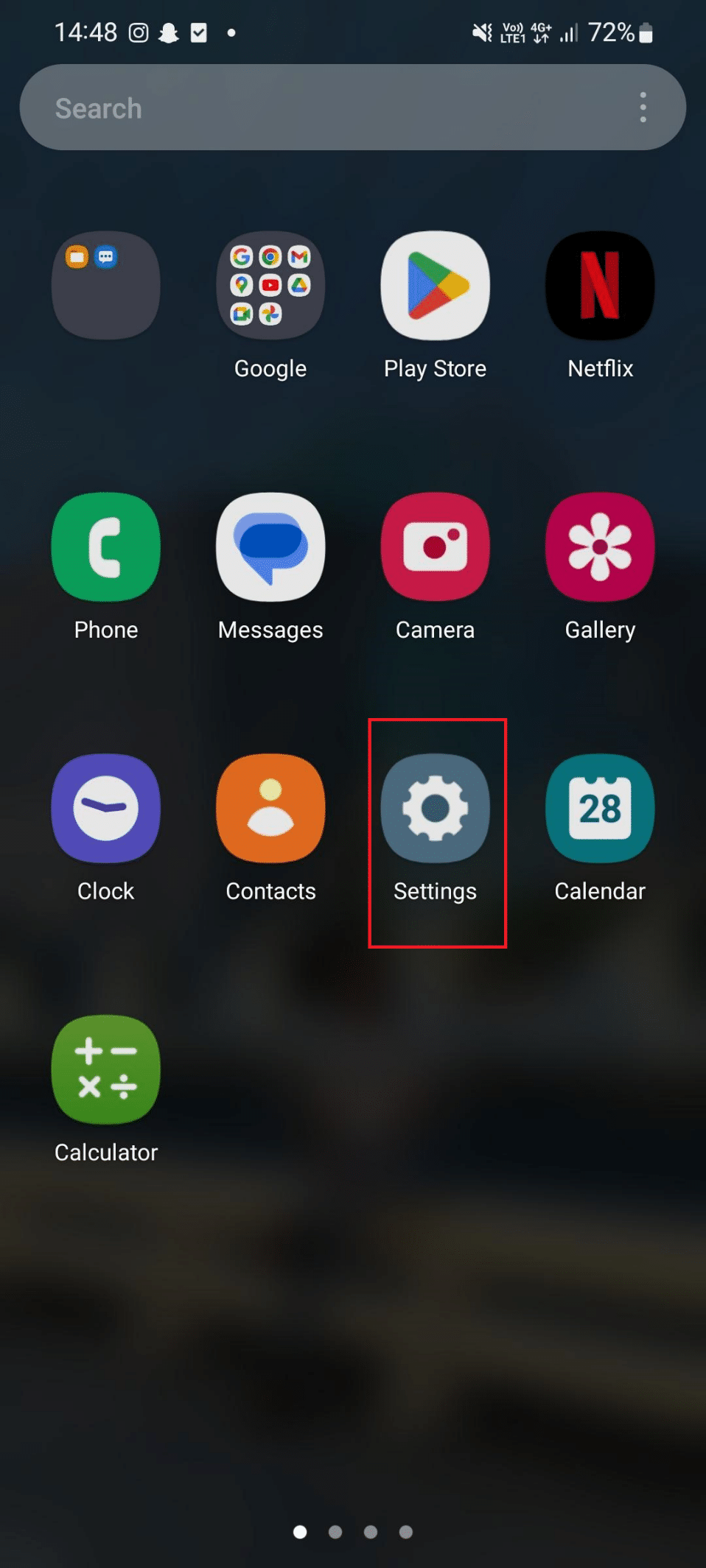
2. Ahora, desplácese hacia abajo y toque Administración general .
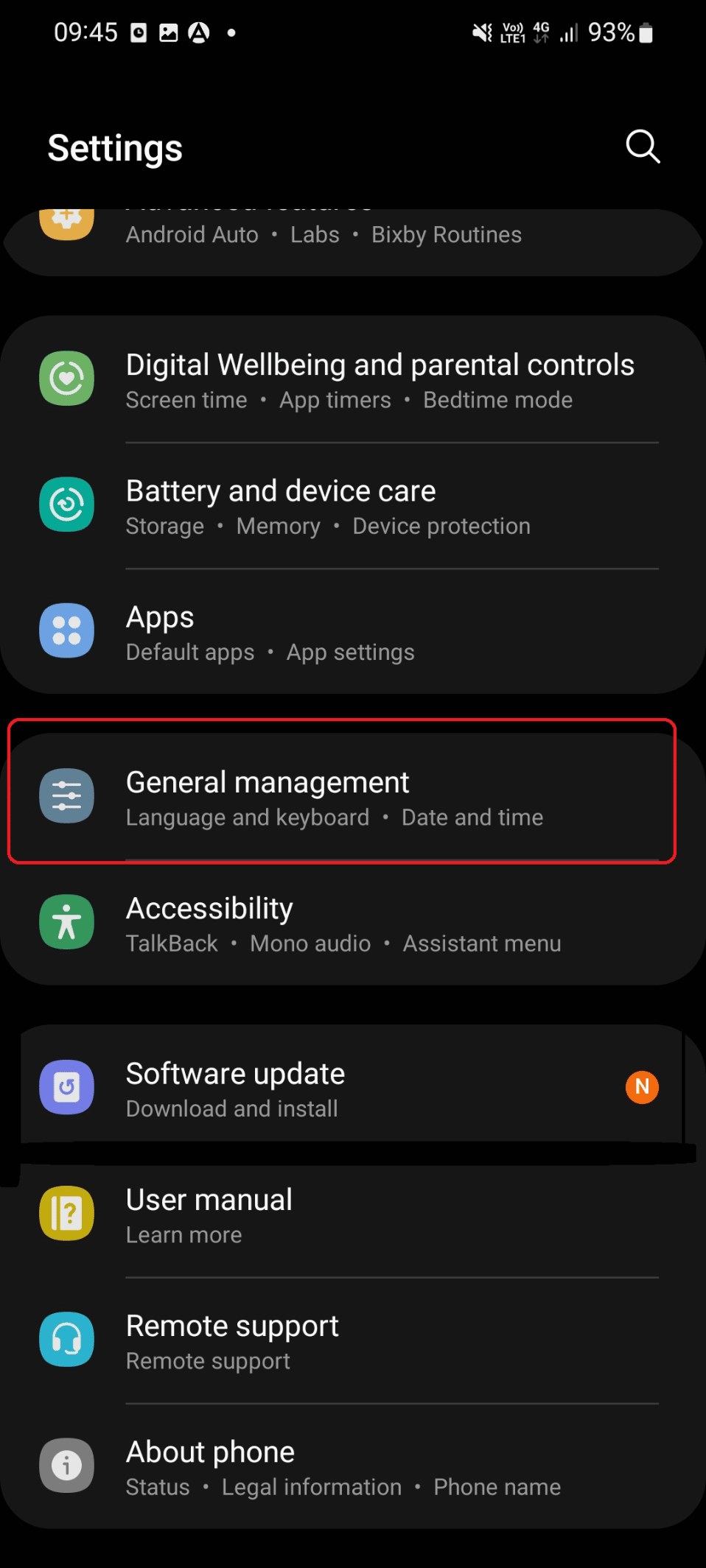
3. En Administración general, toque la fecha y la hora .
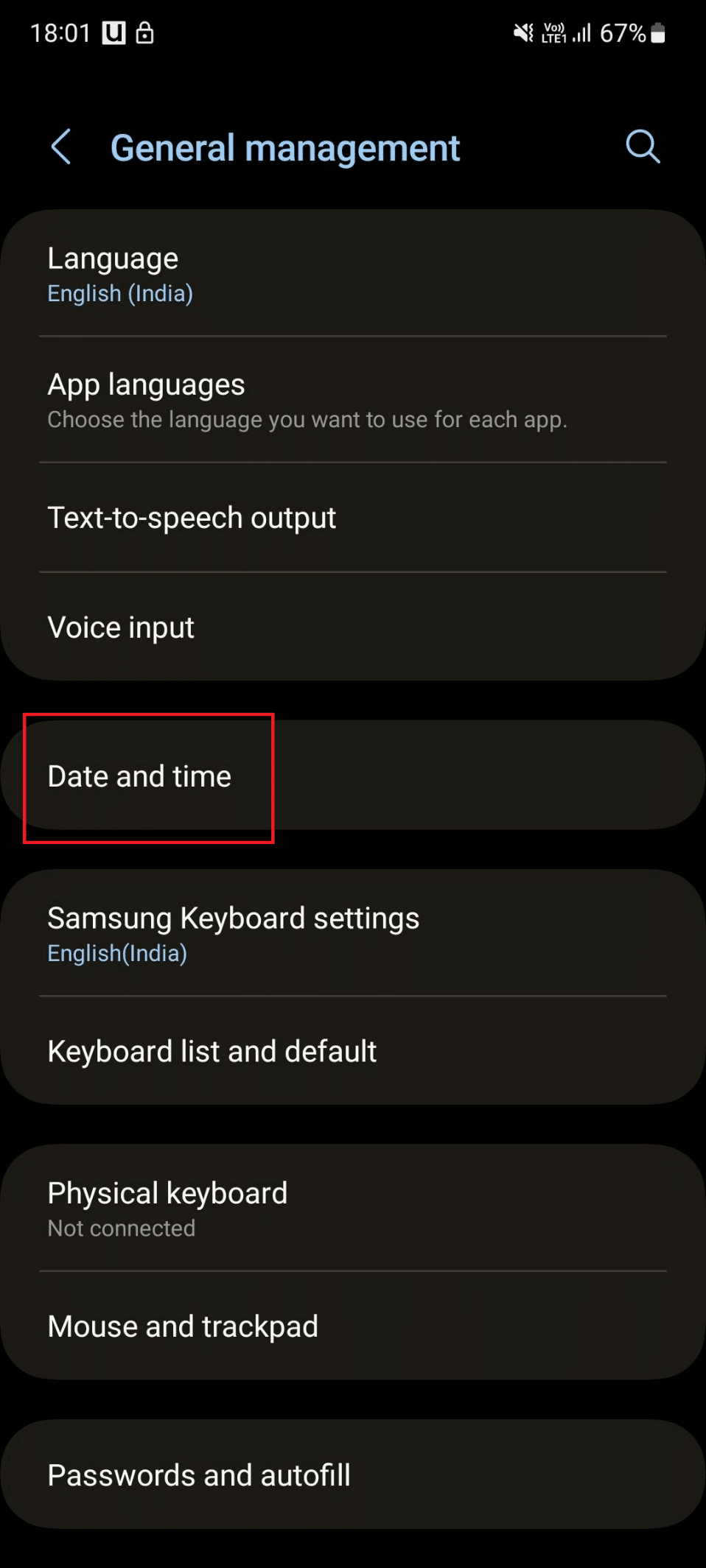
4. Active Fecha y hora automáticas y Zona horaria automática .
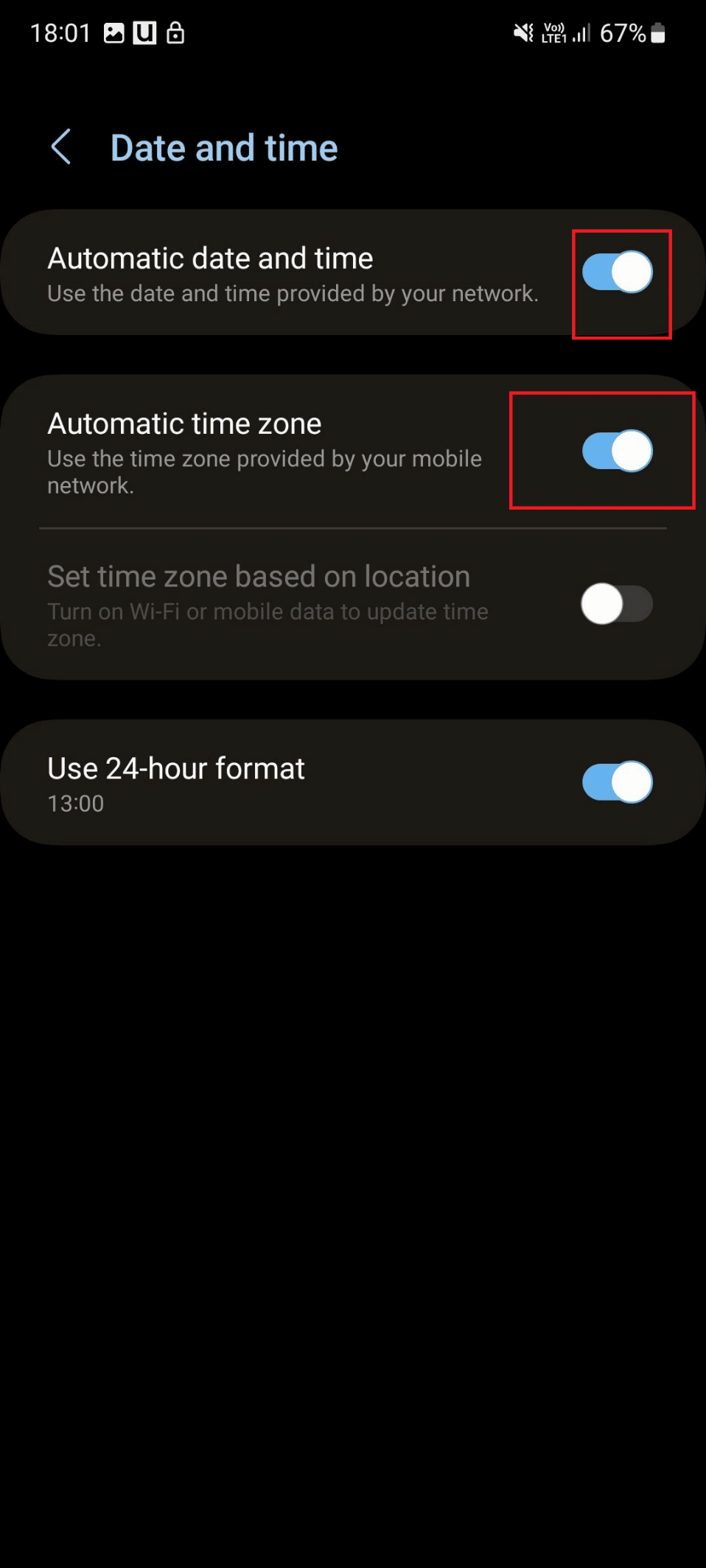
5. Ahora, toque el ícono Atrás y vaya a Configuración .
6. Repita los pasos 4 a 6 mencionados en el método 1 .
Método 4: eliminar aplicaciones no deseadas
El espacio en su dispositivo se liberará cuando elimine la aplicación no deseada. Y este espacio de almacenamiento adicional creado debido a la eliminación creará suficiente espacio para el firmware. Para eliminar la aplicación no deseada, siga los pasos que se indican a continuación:
1. Inicie la aplicación Configuración .
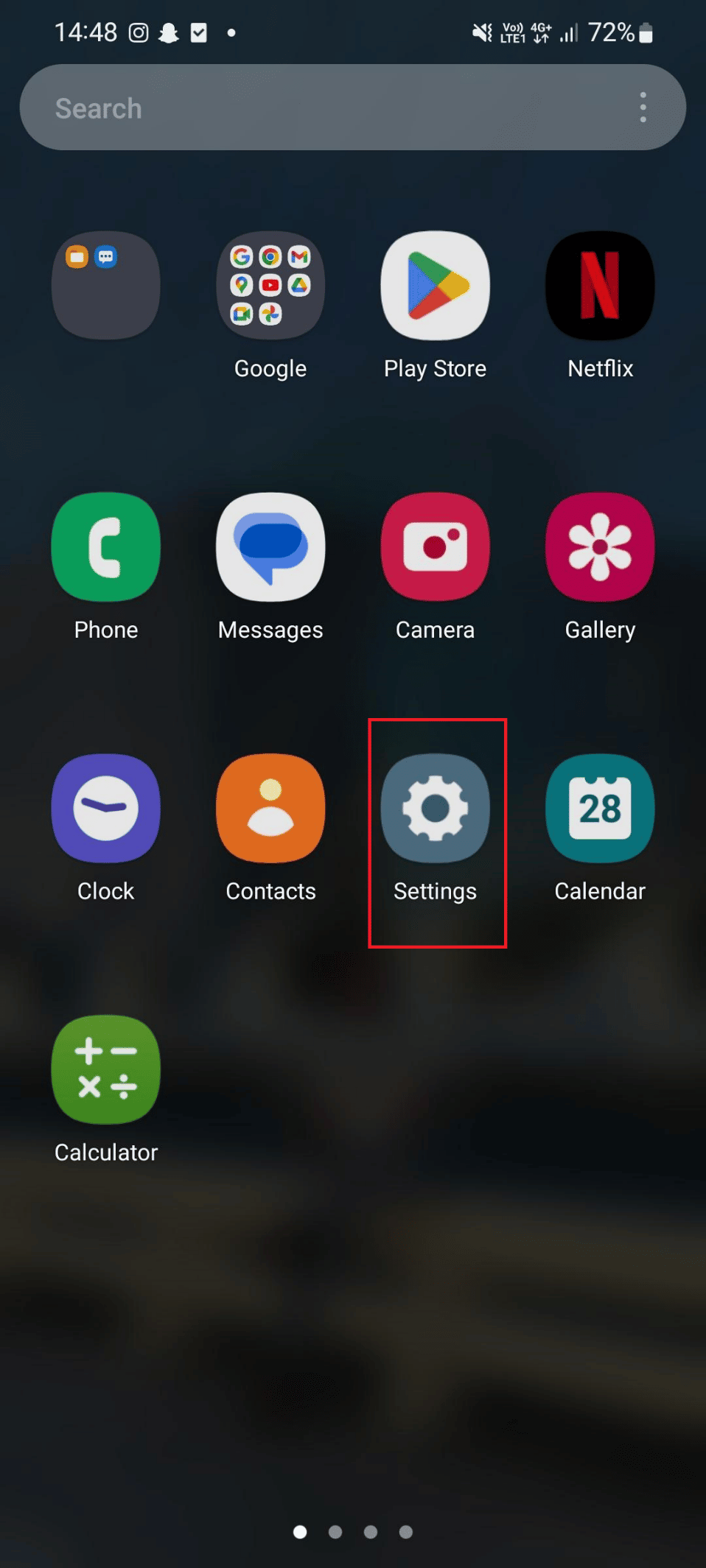
2. Ahora, toque en Aplicaciones .
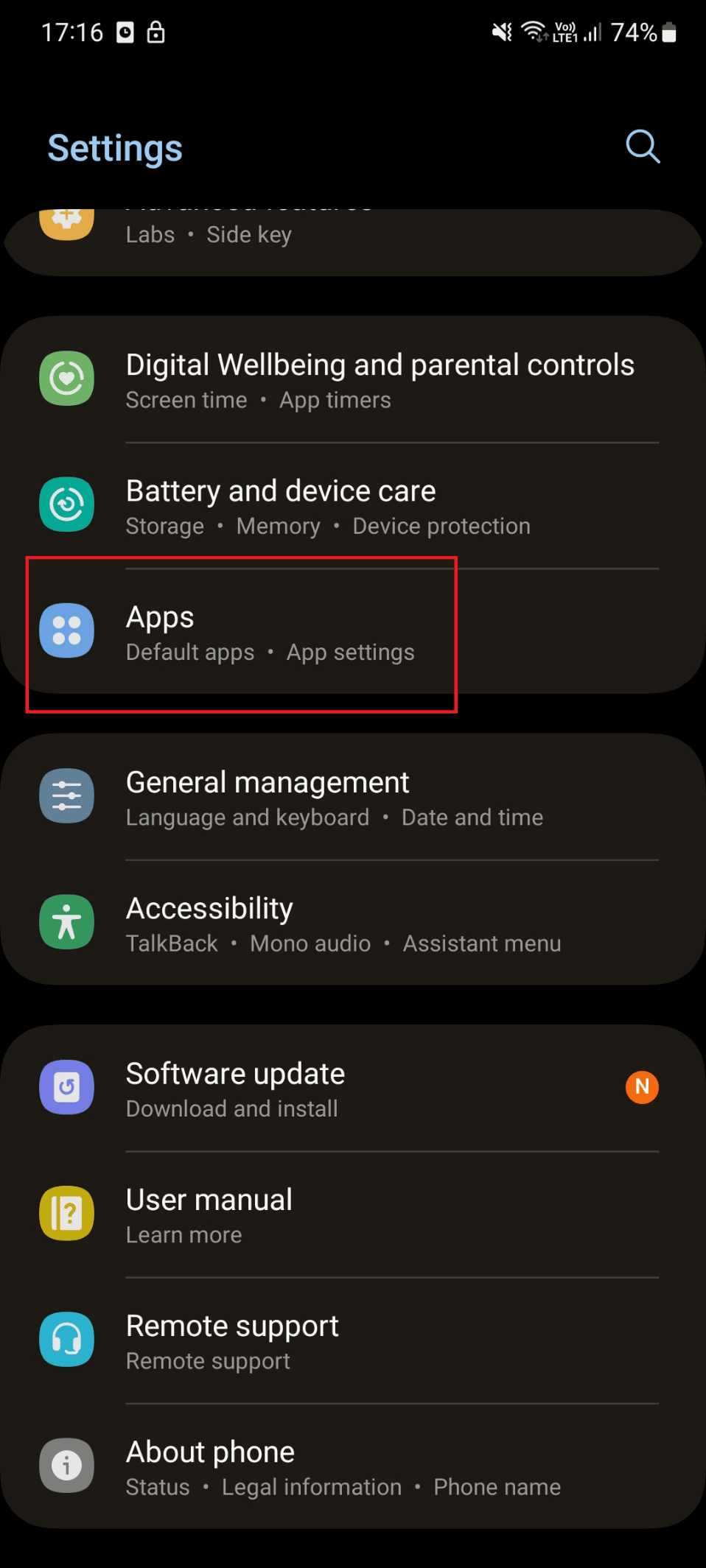
3. Toque la aplicación que desea eliminar.
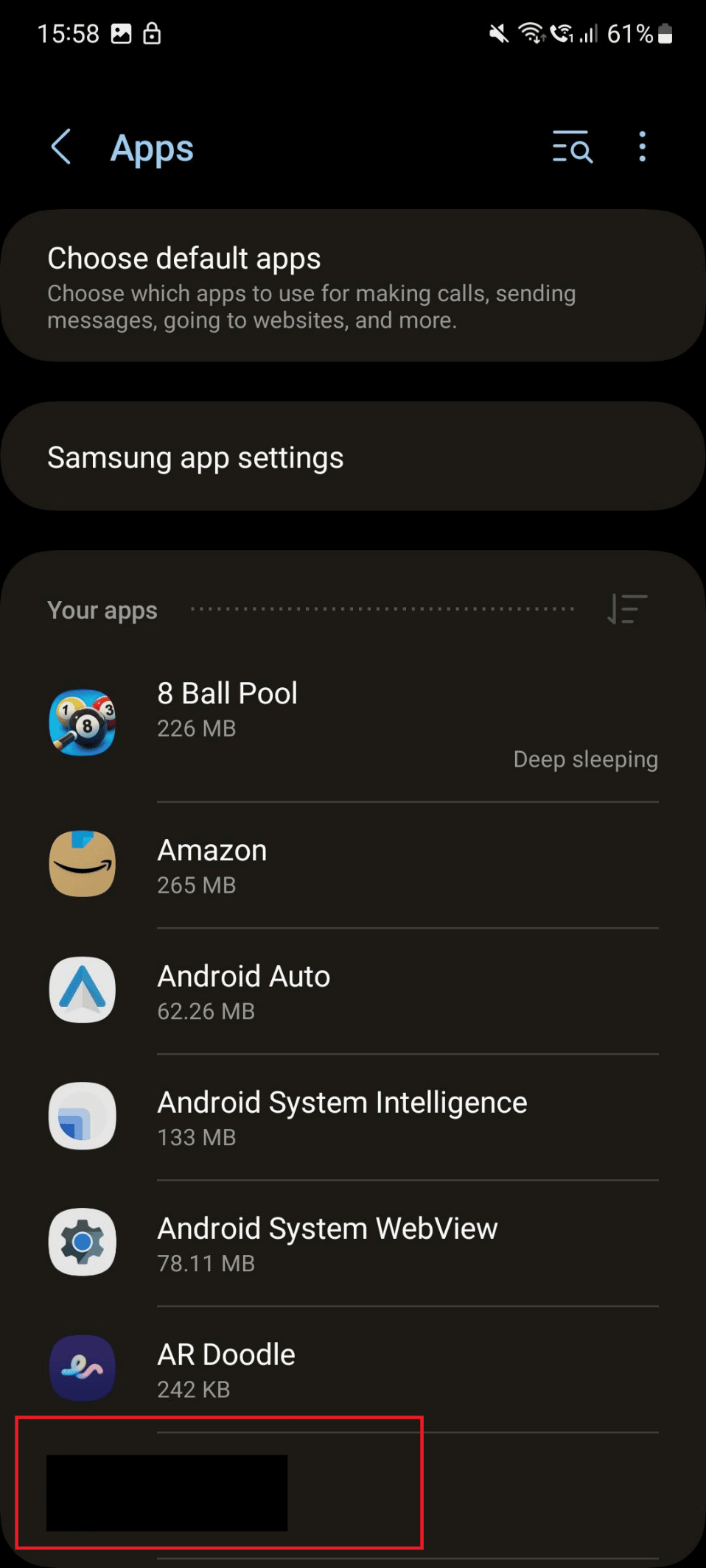
4. Después de eso, toque la opción Desinstalar en la parte inferior.
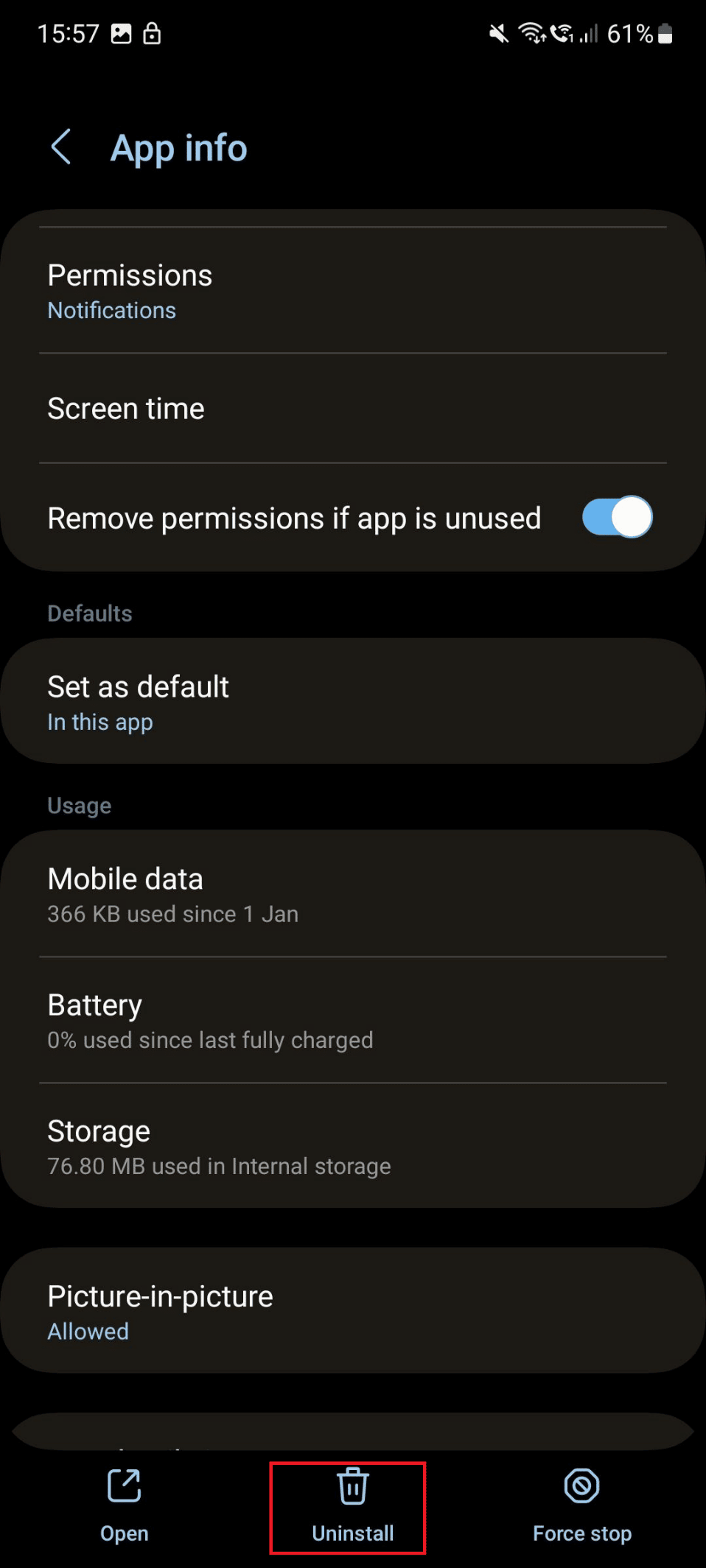
5. Pulse en Aceptar .
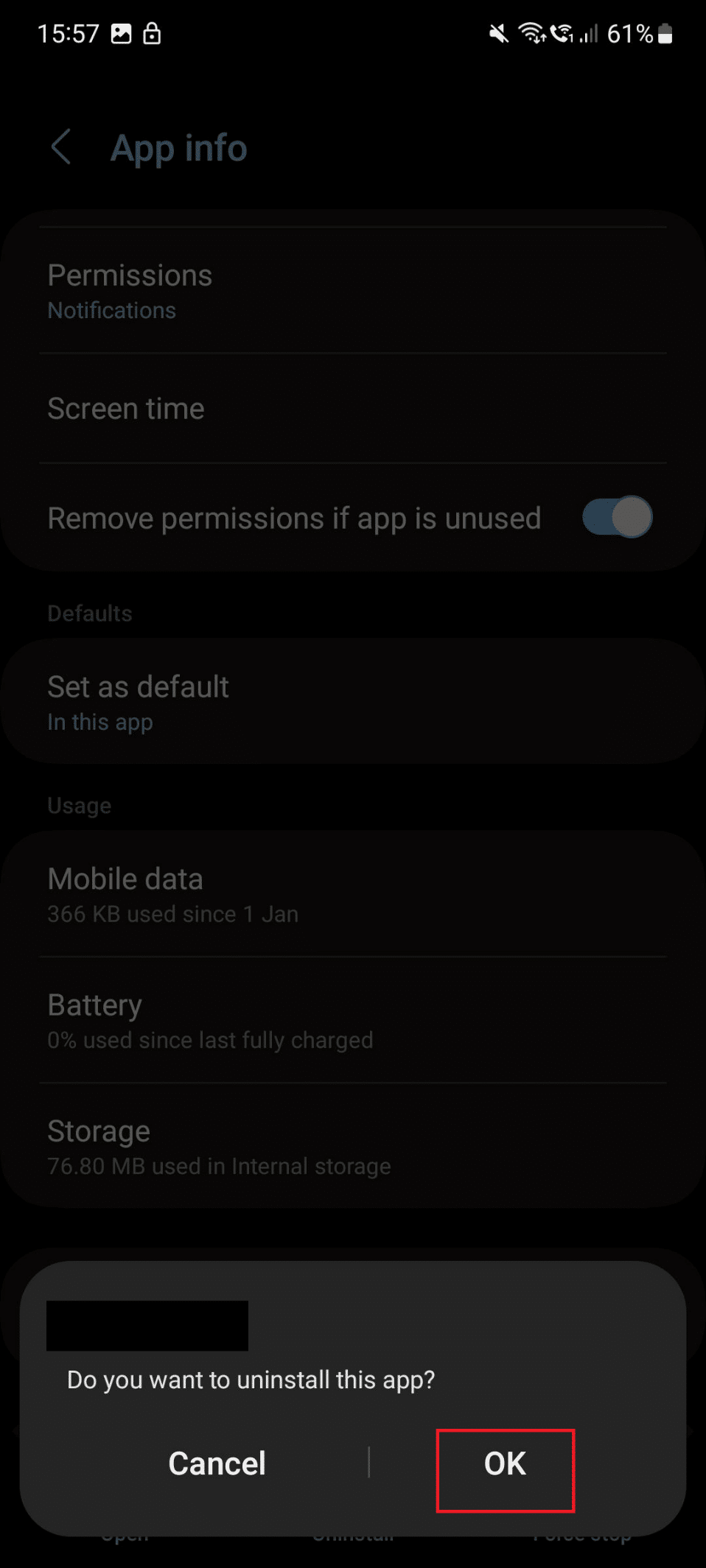
6. Regrese a Configuración deslizando la pantalla hacia el lado derecho.
7. Después de eso, realice los Pasos 4 a 6 mencionados en el Método 1 .
Método 4: Actualice el software en modo seguro
Puede actualizar el software en modo seguro para solucionar el problema. A continuación se muestran los pasos para realizar lo mismo en su teléfono inteligente para corregir el error de actualización fallida Galaxy S5.

Nota: asegúrese de que su dispositivo esté cargado antes de continuar con los pasos.
1. Mantenga presionado el botón para bajar el volumen y el botón lateral .
2. Pulse en Apagar .
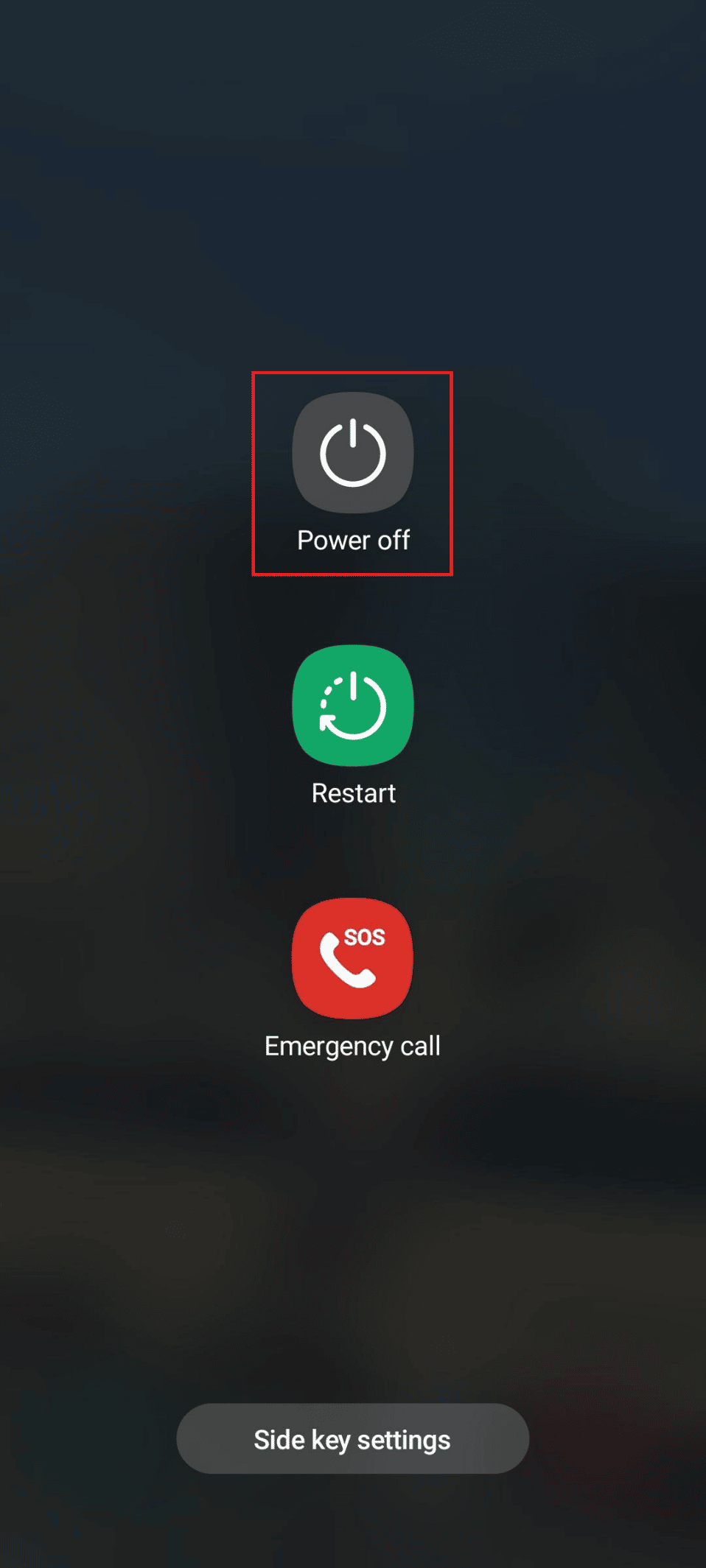
3. Presione la tecla para bajar el volumen y la tecla lateral cuando la pantalla se apague.
4. Suelte la tecla lateral mientras mantiene el volumen hacia abajo cuando vea el Samsung Galaxy en la pantalla.
5. Suelte la tecla una vez que aparezca Modo seguro en la esquina inferior izquierda de la pantalla.
6. Para actualizar el firmware, realice los pasos 3, 4, 5 y 6 mencionados en el Método 1.
7. Ahora, mantenga presionadas las teclas laterales y para bajar el volumen .
8. Finalmente, toca Reiniciar .
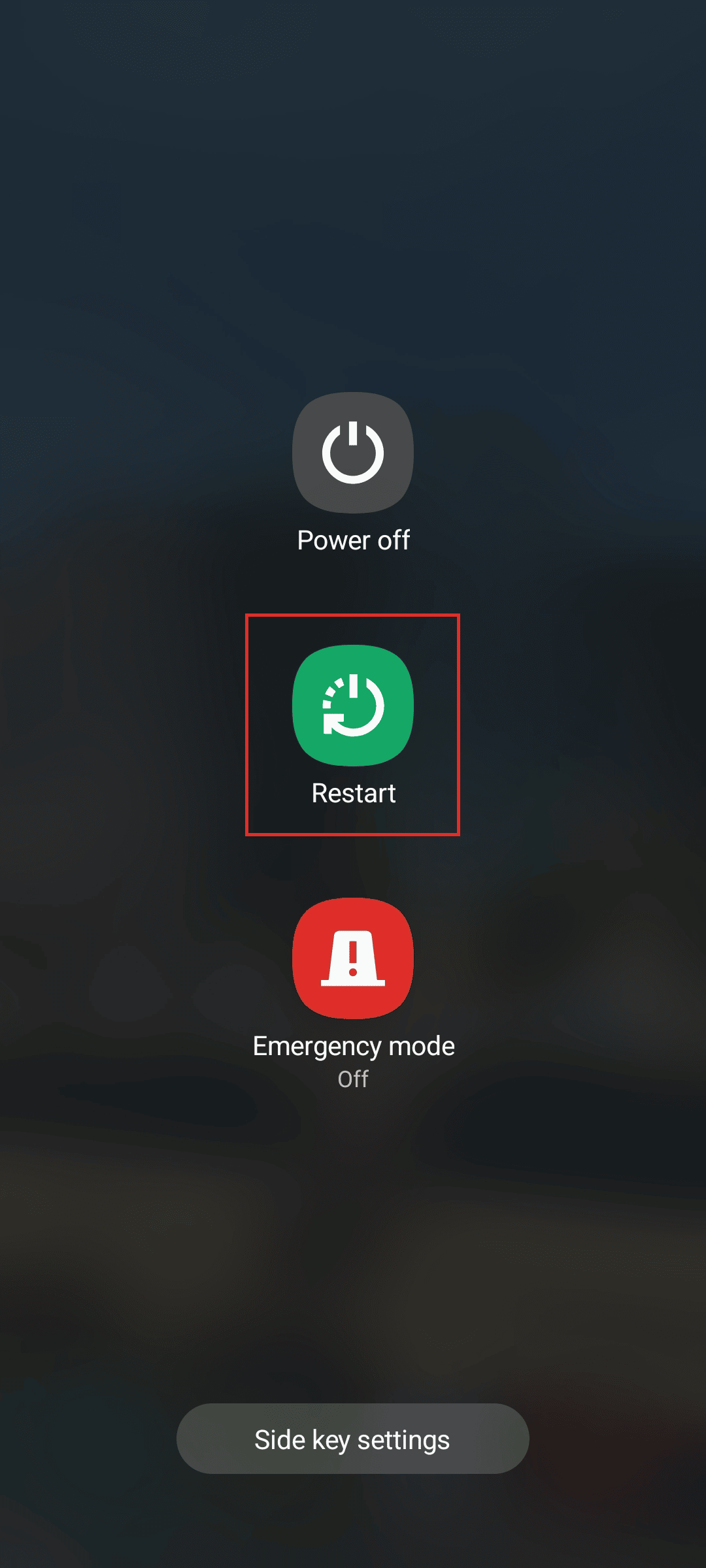
Lea también: Cómo activar el modo de conducción Samsung Galaxy S3
Método 5: Cargue los datos del dispositivo en la nube
Este es otro método que potencialmente puede reparar que Samsung Galaxy no pudo actualizar el firmware. Una vez que cargue los datos en la nube, puede eliminar los archivos y crear almacenamiento adicional. En un teléfono Samsung, carga estos datos en Samsung Cloud siguiendo los pasos que se detallan a continuación:
1. Inicie la aplicación Configuración en su dispositivo.
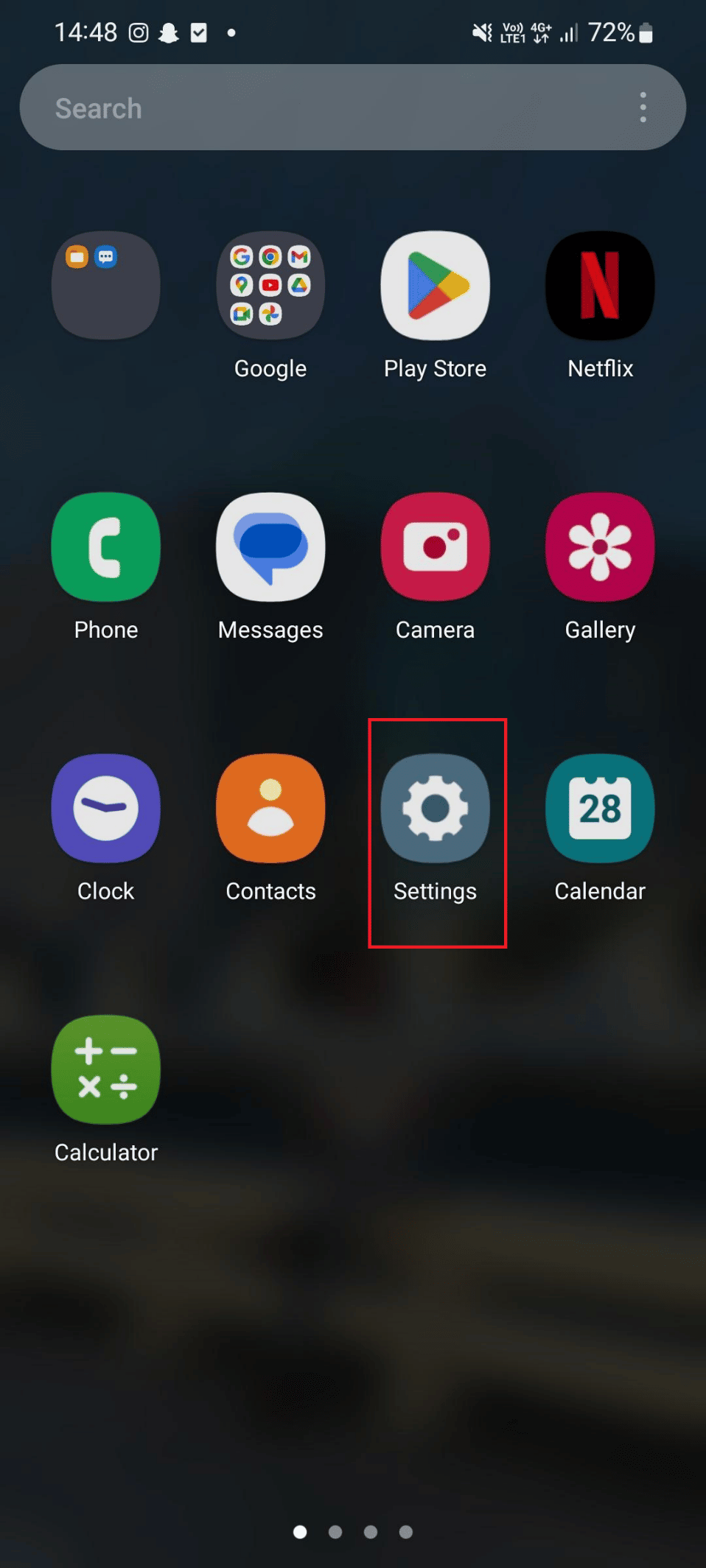
2. Ahora, toque la cuenta de Samsung .
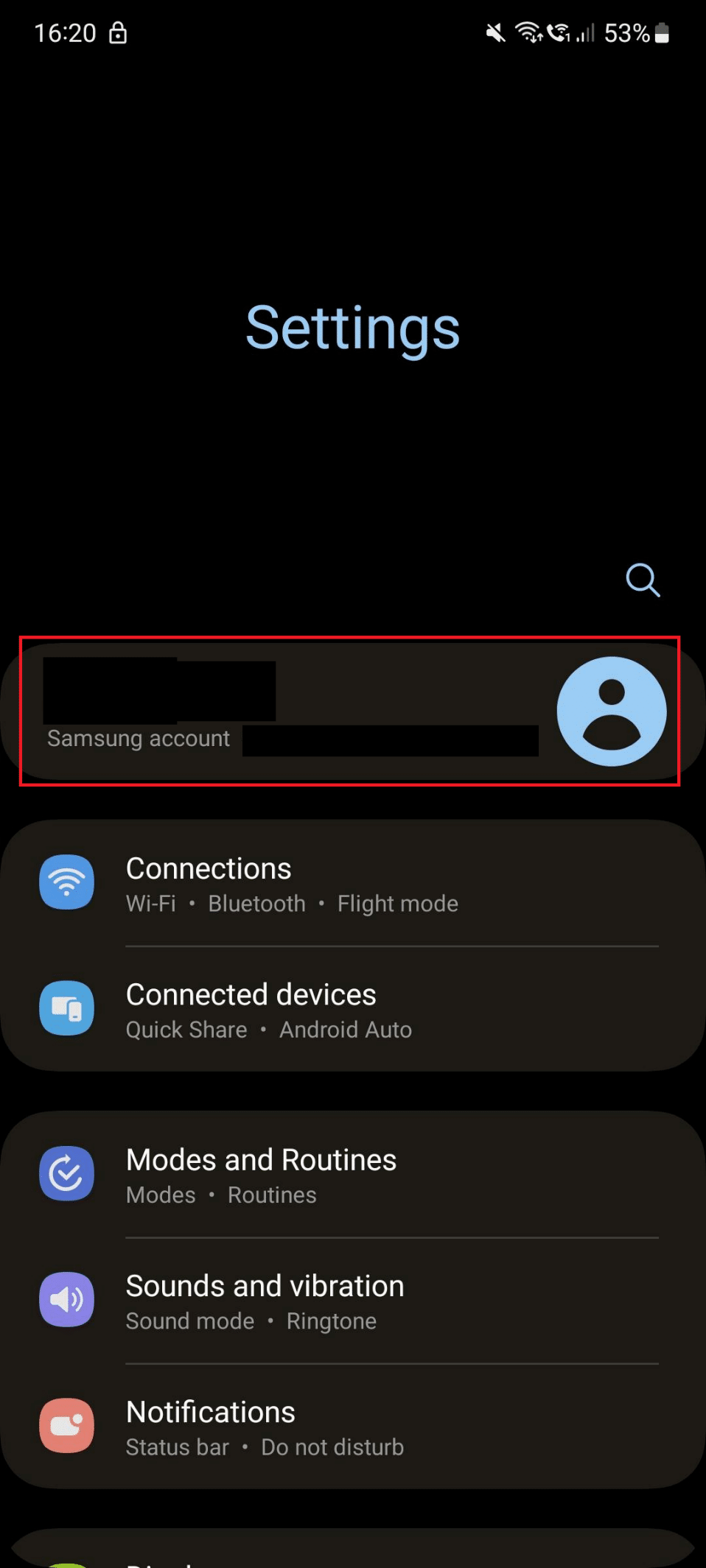
3. Aquí, toca Samsung Cloud .
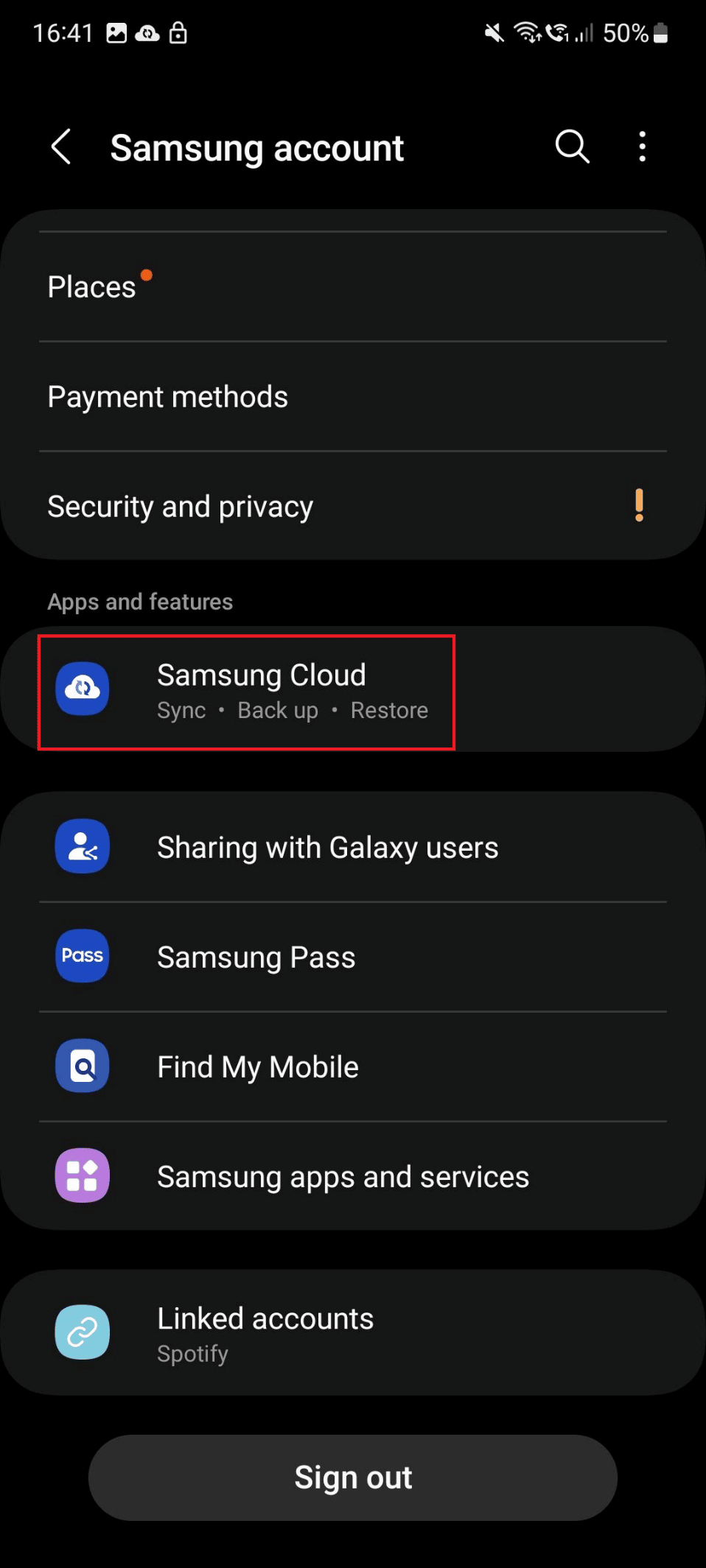
4. Desplácese hacia abajo y toque Copia de seguridad de datos .
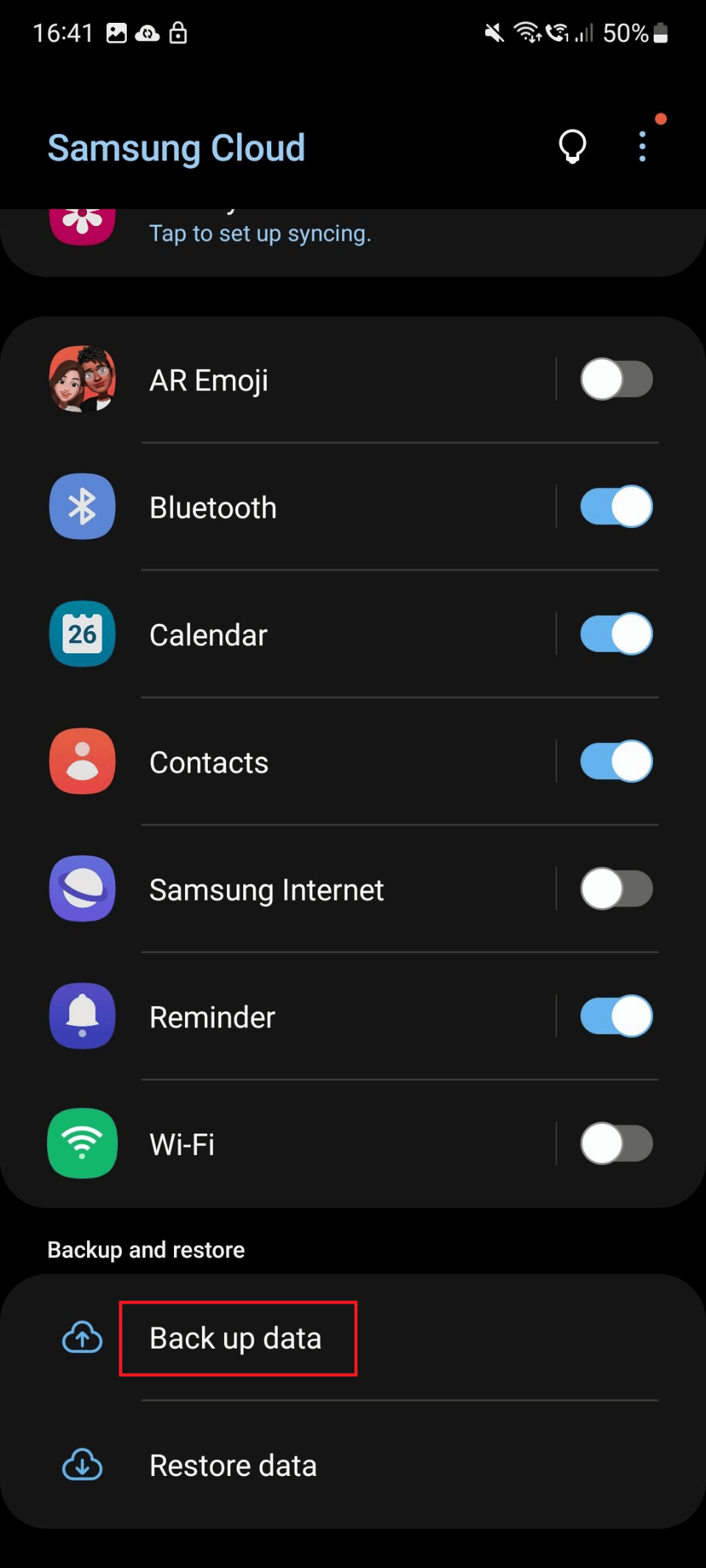
5. Aquí, active la aplicación cuyos datos desea respaldar en Samsung Cloud.
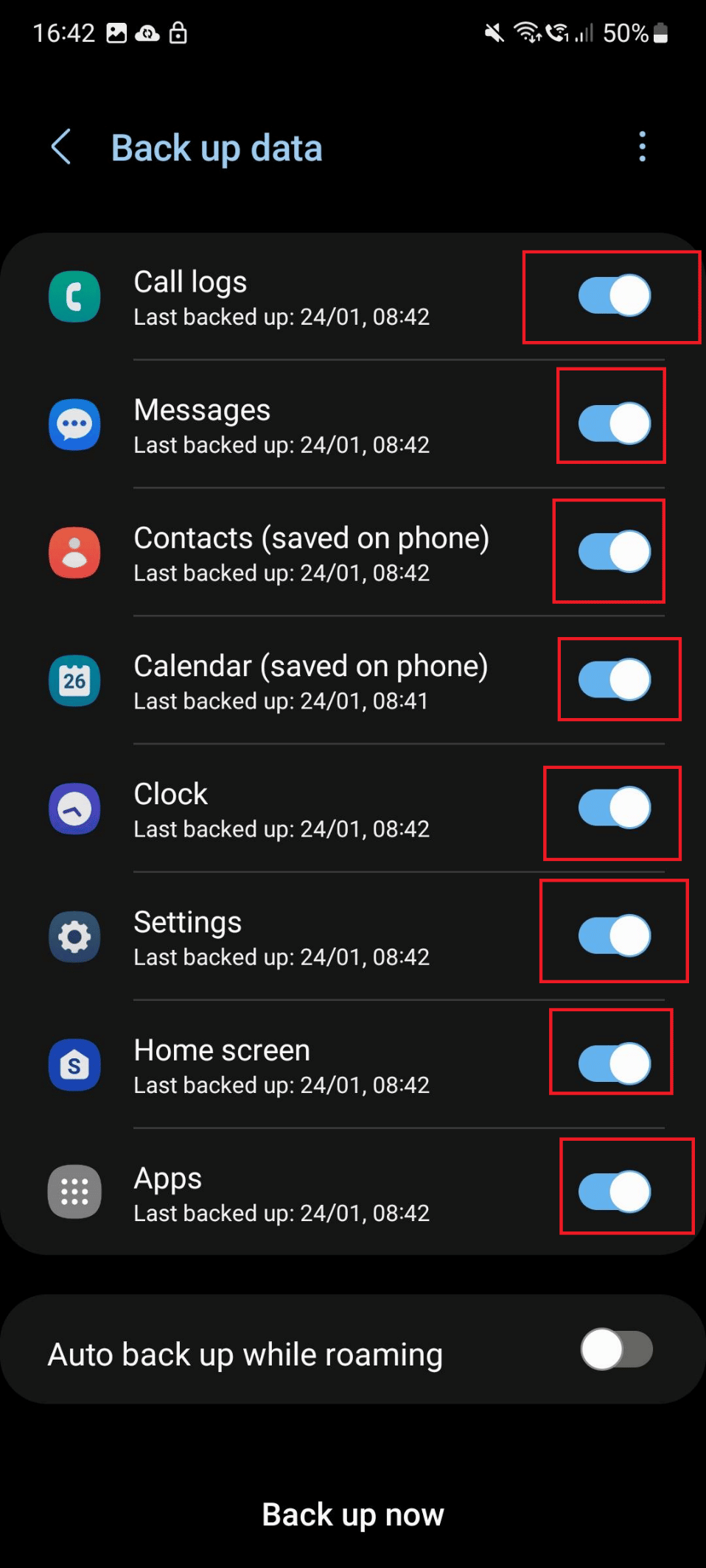
6. Pulse en Copia de seguridad ahora .
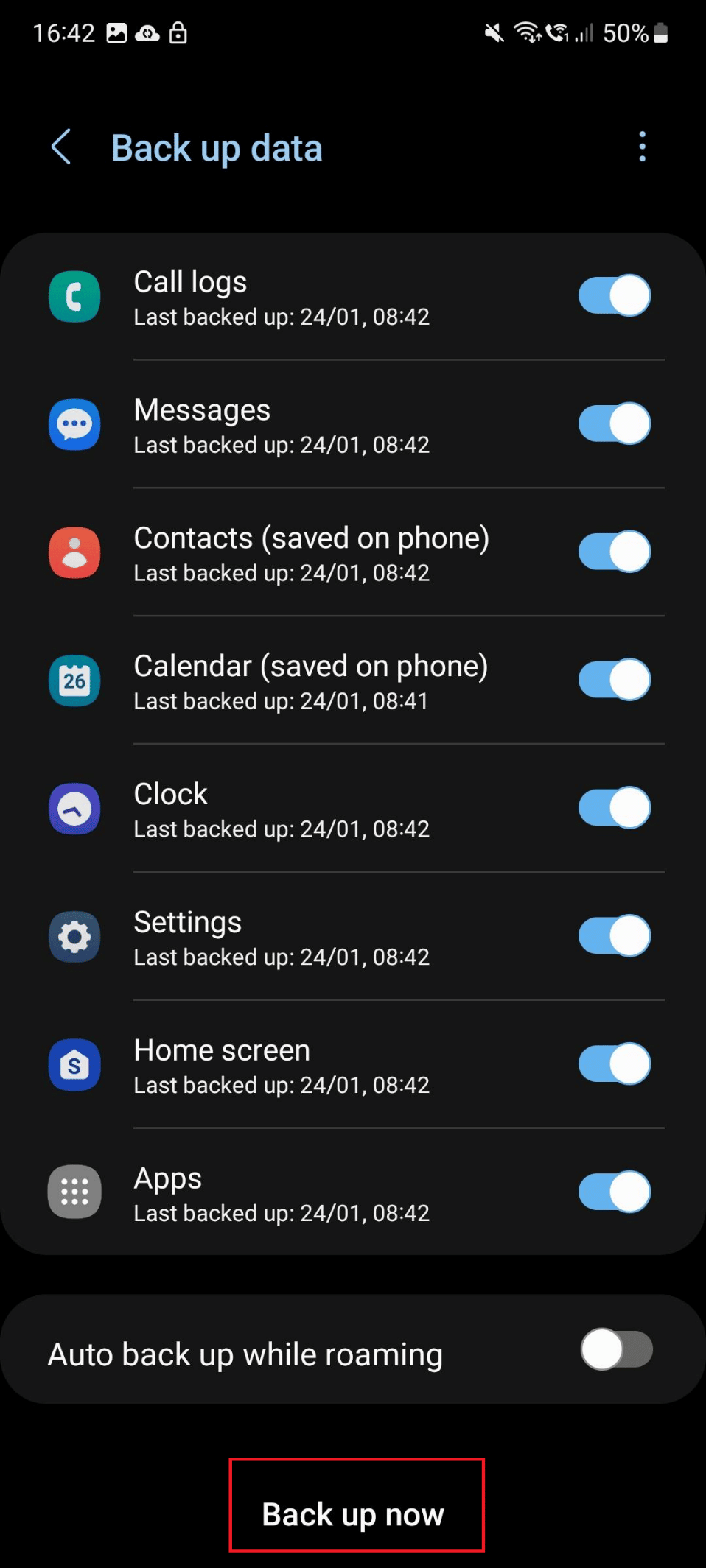
7. Una vez que se complete la copia de seguridad, toque el ícono Atrás para volver a Configuración.
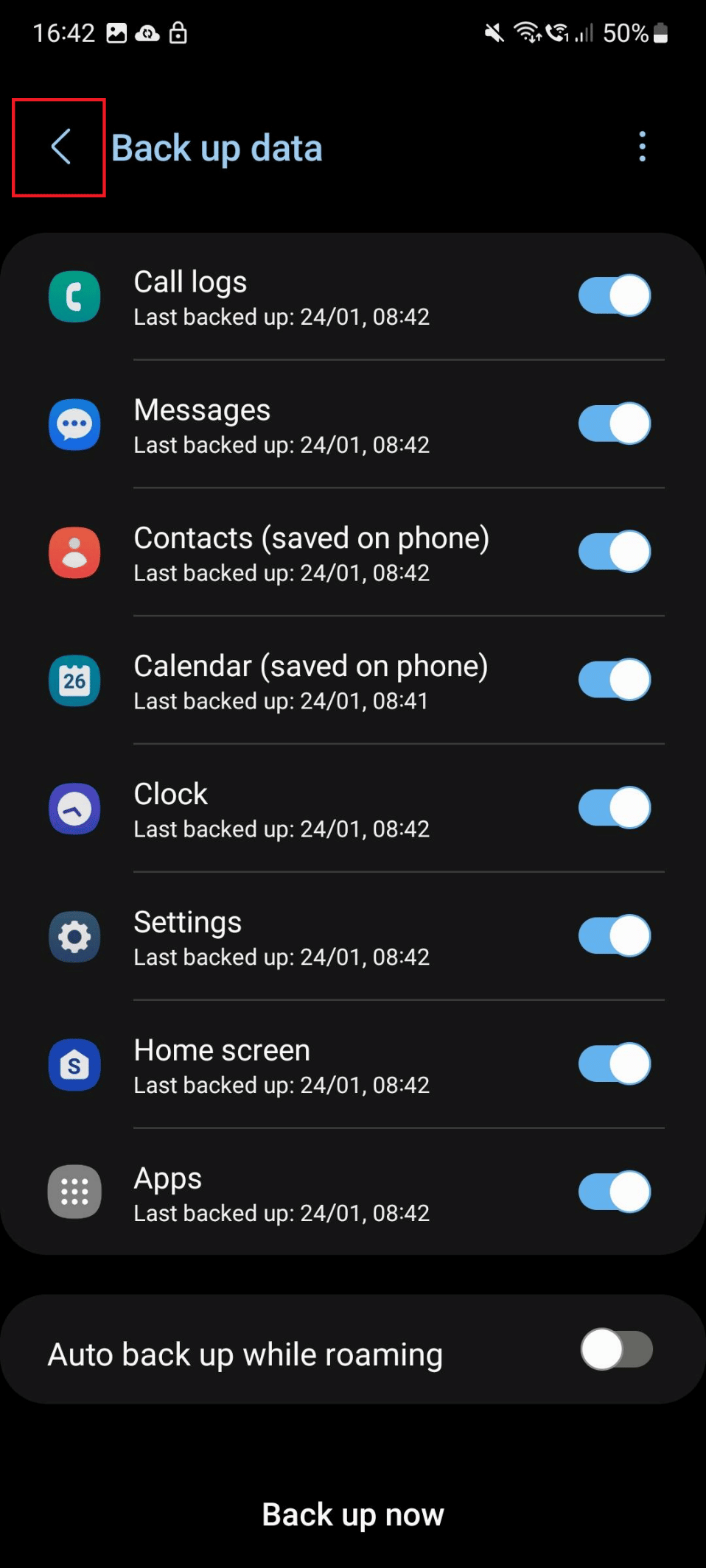
8. Ahora, realice los pasos del 4 al 6 mencionados en el Método 1 .
Método 6: borrar la caché de la aplicación
Los archivos de caché son archivos temporales almacenados en su dispositivo; a veces, estos archivos de caché pueden ocupar mucho espacio de almacenamiento. Esto puede causar un error de actualización Galaxy S5 porque una actualización solo es posible cuando hay almacenamiento adicional disponible en su teléfono móvil. Puede borrar los archivos de caché en su teléfono inteligente siguiendo estos pasos:
1. Pulse sobre el icono de Configuración .
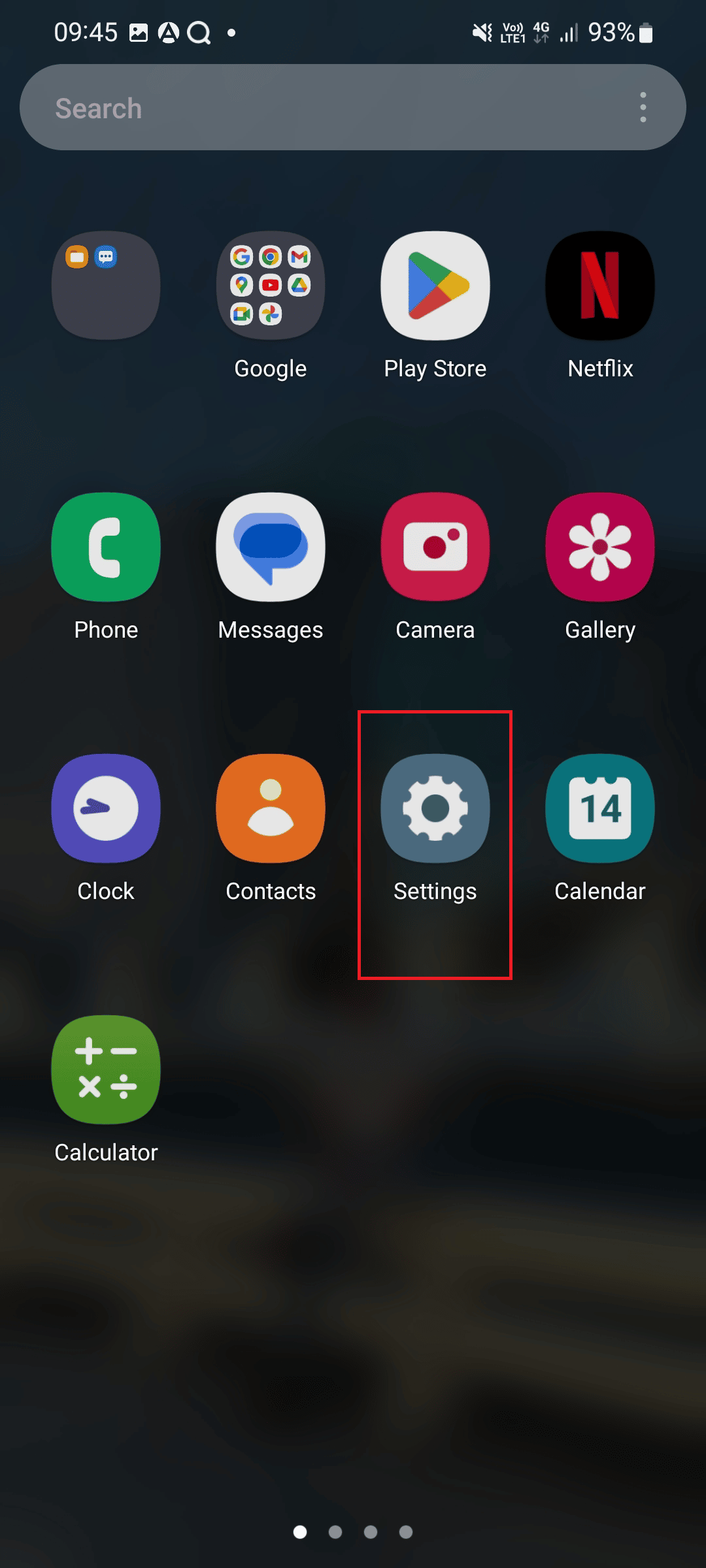
2. Ahora, desplácese hacia abajo y toque Cuidado de la batería y el dispositivo .
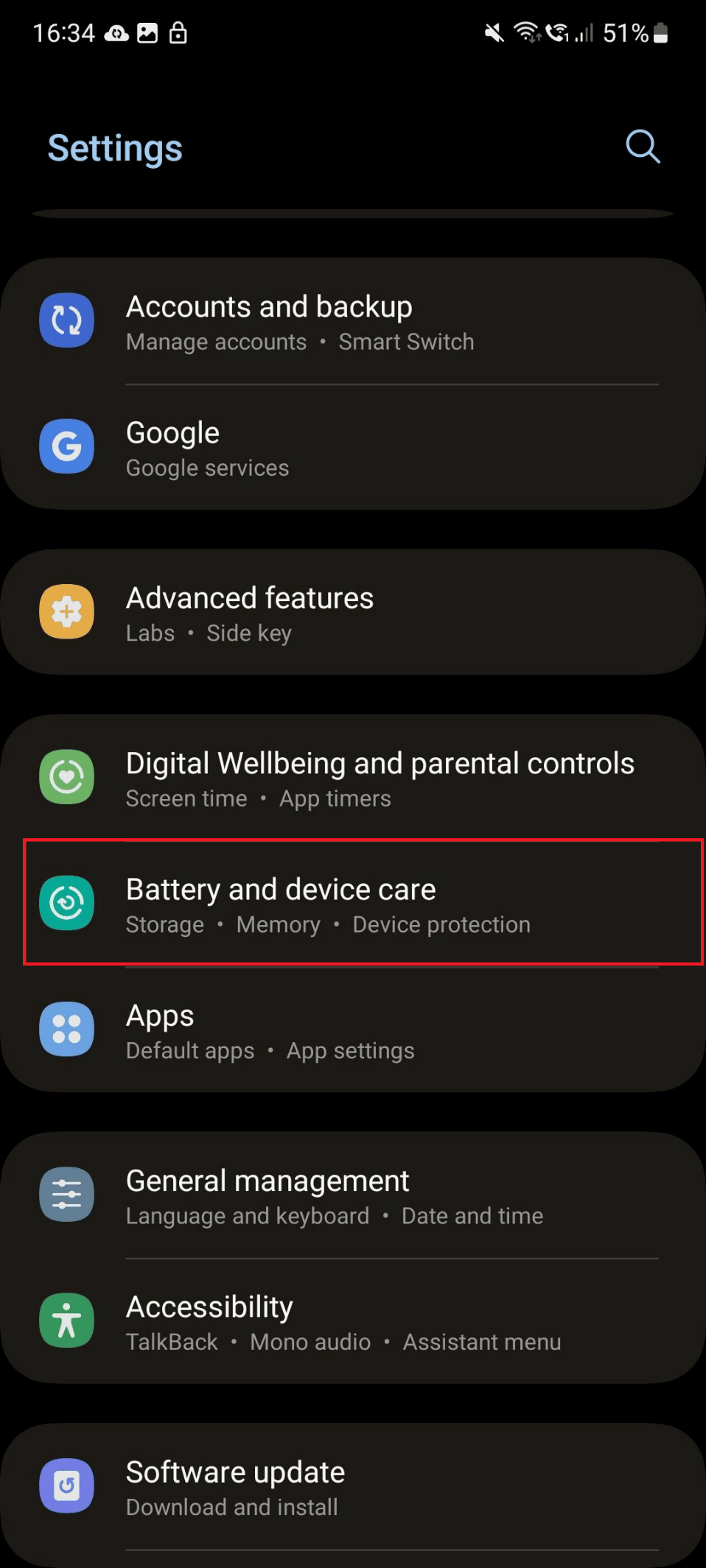
3. Toca Optimizar ahora .
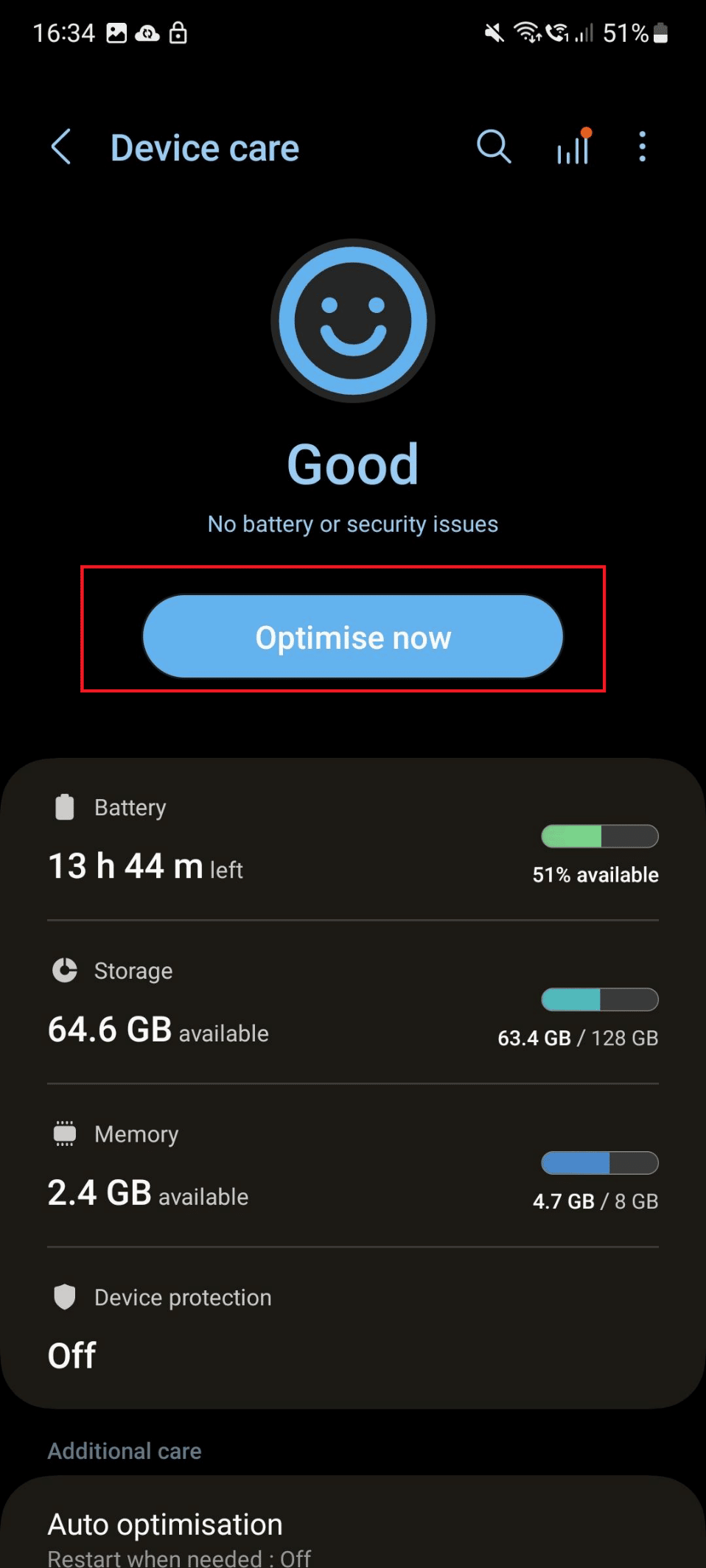
4. Espere unos segundos hasta que se complete la optimización. Después de eso, toca Listo .
Nota: No toque en Borrar datos . De lo contrario, se eliminarán todos los datos asociados con la aplicación.
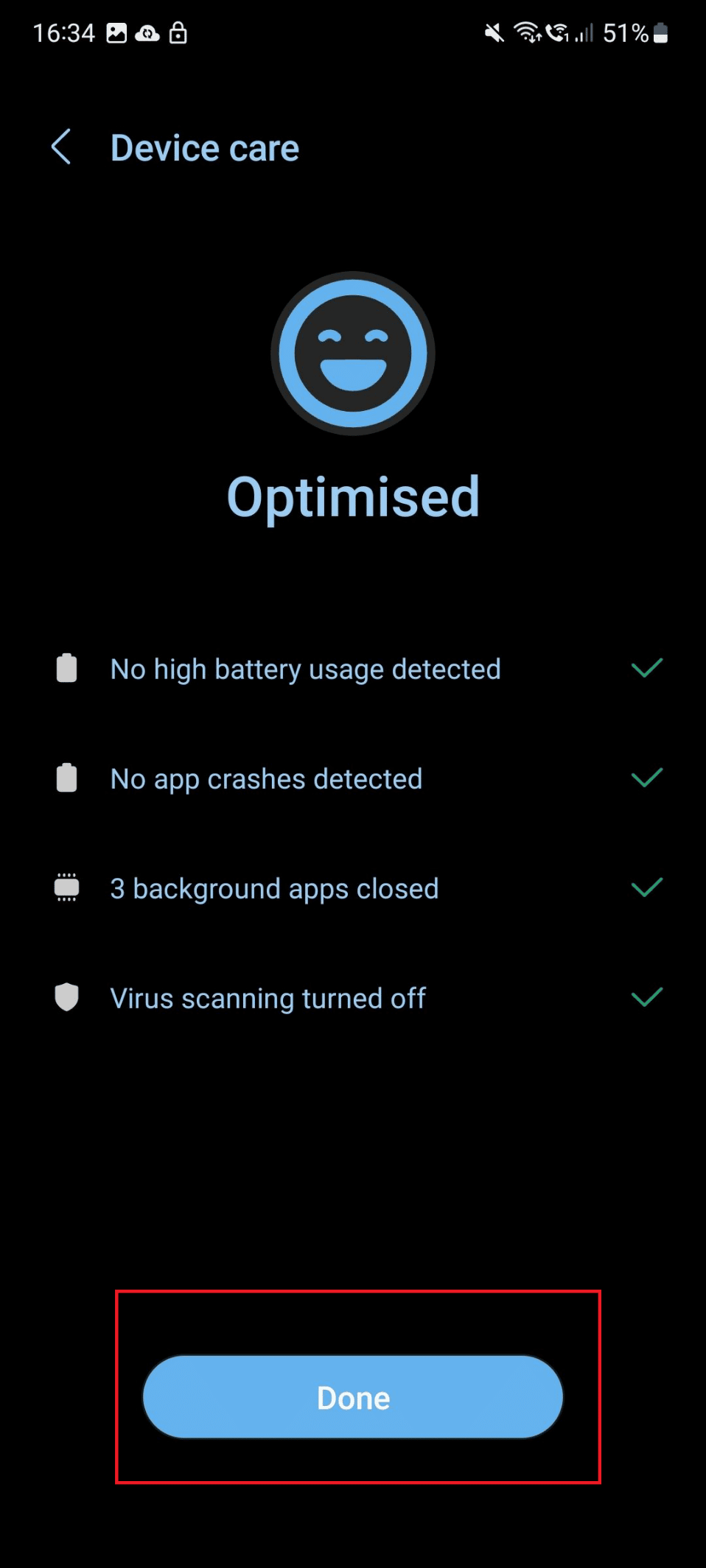
5. Ahora, toca el icono Atrás para volver a Ajustes .
6. Repita los pasos del 4 al 6 mencionados en el método 1 .
Método 7: Usar la aplicación Kies
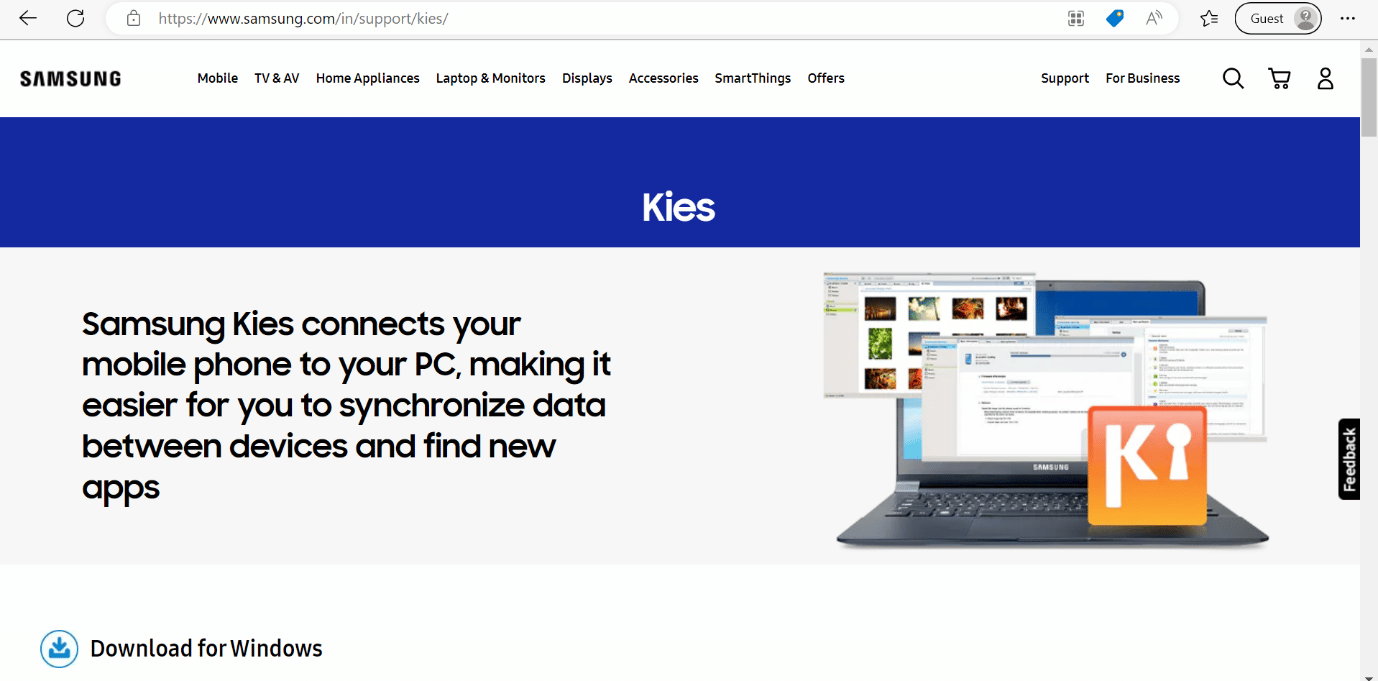
Samsung Kies es una aplicación creada para vincular su teléfono inteligente y su computadora sin problemas. Kies le notifica cuando se requiere una actualización de firmware para su teléfono una vez que esté conectado. Asegúrese de tener la versión más reciente de Kies antes de actualizar su teléfono con este programa, de lo contrario, podría salir mal.
1. Abra la aplicación Kies en su PC y luego use un cable de datos para conectar su teléfono inteligente a su computadora portátil.
2. Seleccione el nombre del modelo de su dispositivo que está conectado.
3. Ahora, en Información básica, haga clic en Nuevo firmware disponible para conocerlo.
4. Haga clic en una actualización de firmware para descargar el firmware más reciente.
5. El proceso de actualización comenzará en la ventana de Kies. Ahora, espere hasta que se actualice el firmware.
Lea también: Cómo cambiar los sonidos de notificación para diferentes aplicaciones en Samsung
Método 8: A través de FOTA
Una de las formas más convenientes de actualizar el firmware es a través de FOTA (Actualización de firmware por aire). Al usarlo, puede actualizar su teléfono inteligente en casa, siempre que tenga una buena conexión a Internet. Además, puede comprar Knox E-FOTA. Aparte de esto, también hay un período de prueba gratuito de 90 días.
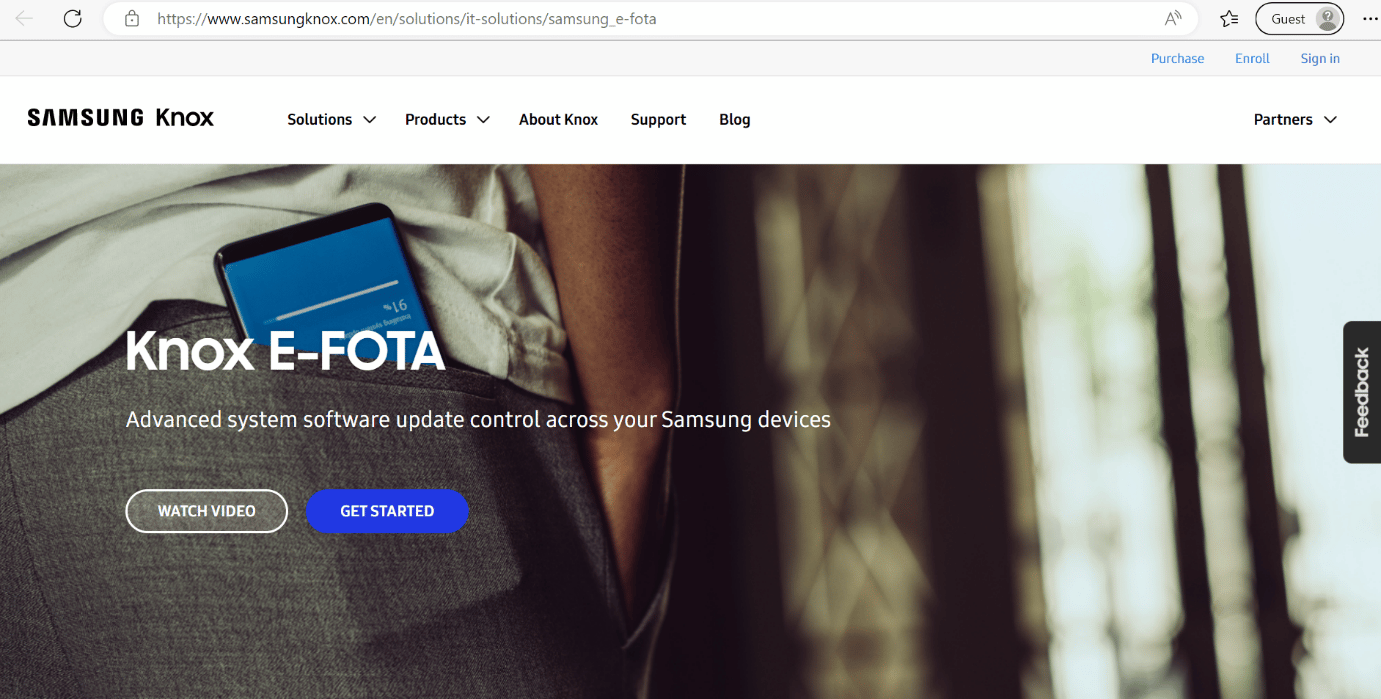
Método 9: Visite Samsung Smart Cafe
Incluso después de probar todos los métodos mencionados anteriormente, no se pudo actualizar el firmware, visite el centro de servicio de Samsung, el error persiste, entonces le sugerimos que visite Samsung Smart Cafe. Estos Smart Cafe cuentan con personas capacitadas y experimentadas que actualizarán el firmware de su teléfono.
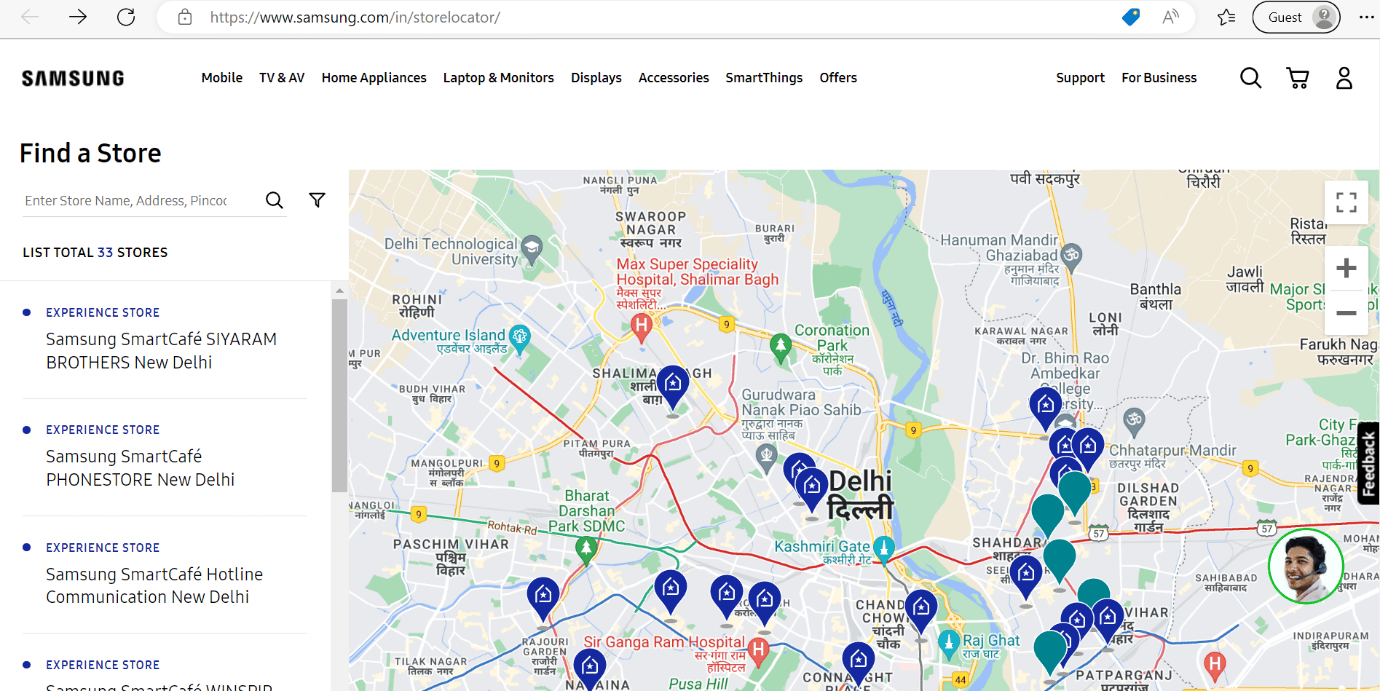
Recomendado:
- ¿Visto por última vez en Telegram significa bloqueado?
- 11 formas de arreglar un teléfono Android que no recibe mensajes de texto
- Arreglar el teléfono Samsung sigue reiniciando
- Cómo restablecer el teléfono Samsung sin contraseña
Esperamos que este artículo haya sido útil y que haya podido solucionar el error al actualizar el firmware. Visite el centro de servicio de Samsung . Si aún tiene preguntas, no dude en hacerlas en la sección de comentarios a continuación. Además, háganos saber lo que quiere aprender a continuación.
